Инструкция
advertisement
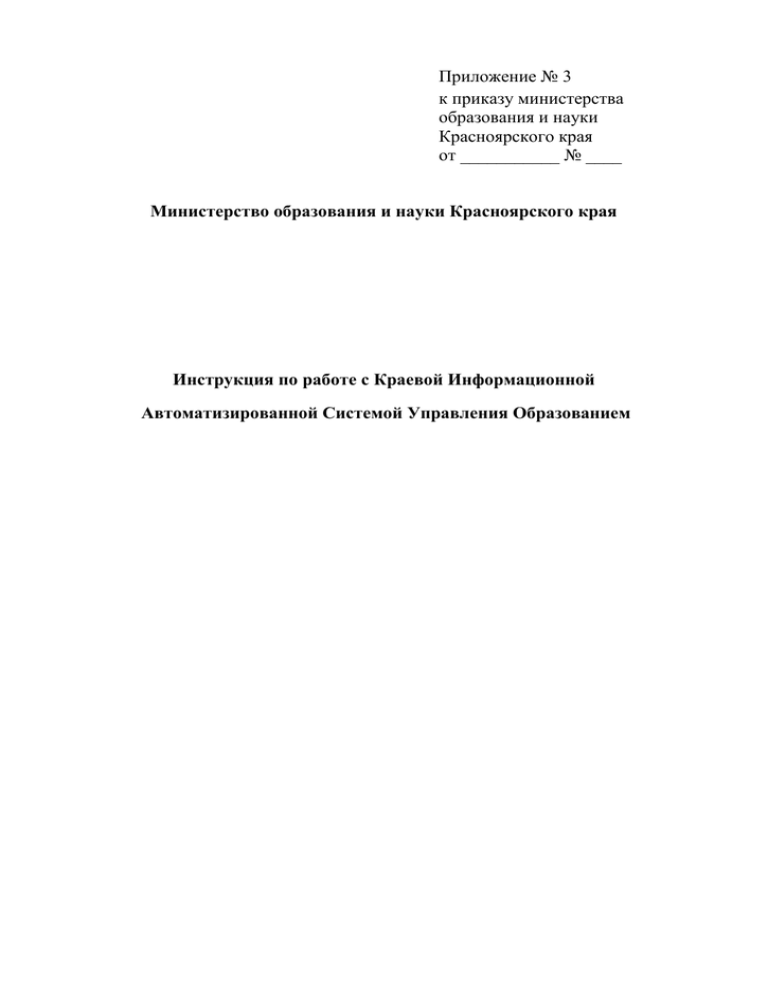
Приложение № 3 к приказу министерства образования и науки Красноярского края от ___________ № ____ Министерство образования и науки Красноярского края Инструкция по работе с Краевой Информационной Автоматизированной Системой Управления Образованием Инструкция по работе с КИАСУО Оглавление ____________________________________ Error! Bookmark not defined. ВВЕДЕНИЕ ____________________________________________________________5 Назначение программы _________________________________________________5 Основные термины персональных данных _________________________________5 Основные термины информационной системы КИАСУО _____________________6 МЕТОДИЧЕСКОЕ ПОСОБИЕ АДМИНИСТРАТОРА СИСТЕМЫ ______________7 Установка и обслуживание ______________________________________________7 Установка___________________________________________________________7 Обновление версии __________________________________________________10 Резервное копирование_______________________________________________10 Многопользовательский режим _________________________________________11 Регламент администратора _____________________________________________11 Запуск сервера ______________________________________________________11 Настройка клиентской части __________________________________________12 Замена базы ________________________________________________________13 Механизм администрирования __________________________________________13 Описание вкладки ___________________________________________________13 Создание и редактирование пользователей ______________________________14 Создание ролей и распределение привилегий ____________________________15 МЕТОДИЧЕСКОЕ ПОСОБИЕ ОПЕРАТОРА СИСТЕМЫ _____________________18 Интерфейс программы _________________________________________________18 Структура окна программы ___________________________________________18 Изменение учебного года _____________________________________________20 Элементы форм _____________________________________________________20 Основные вкладки данных ____________________________________________22 Описание основных разделов ___________________________________________26 Образовательное учреждение _________________________________________26 Паспорт ОУ ______________________________________________________26 Характеристики ОУ ________________________________________________34 Вакансии ОУ _____________________________________________________50 Алфавитная книга _________________________________________________51 Тестирования _____________________________________________________52 Оснащенность кабинетов ___________________________________________57 Поиск____________________________________________________________58 Страница 2 Инструкция по работе с КИАСУО Подготовка к учебному году _________________________________________60 Создание и заполнение личной карты учащегося ________________________61 Добавить новых сотрудников ________________________________________70 Экспорт сотрудников и учащихся ____________________________________83 Учебный план и занятия ______________________________________________84 Создание учебного плана ___________________________________________84 Создание групп ___________________________________________________86 Создание и редактирование занятий __________________________________86 Копирование учебного плана ________________________________________88 Создание индивидуального учебного плана ____________________________88 Занятия ____________________________________________________________89 Дерево классов _____________________________________________________90 Сервис ____________________________________________________________98 Сообщения КИАСУО ______________________________________________98 Окно миграции ____________________________________________________99 Пересчет стажа ___________________________________________________105 Загрузка личной карты из Xml ______________________________________105 Система приказов и делопроизводство __________________________________108 Приказы на сотрудников ____________________________________________109 Приказ о принятии на работу сотрудника _____________________________109 Приказ о прекращении трудового контракта __________________________110 Приказ о предоставлении отпуска работнику __________________________111 Приказ об итогах аттестации педагогических работников _______________112 Приказ о переводе на другую работу _________________________________113 Приказы на учеников _______________________________________________113 Приказ о прибытии учащегося ______________________________________113 Приказ о выбытии учащихся _______________________________________114 Приказ о переводе на индивидуальное обучение _______________________115 Приказ о допуске к итоговой аттестации ______________________________115 Приказ о выпуске учащихся за курс основной или полной средней школы _115 Приказ о переводе в следующий класс _______________________________115 Приказ о смене фамилии ___________________________________________116 Приказ об условном переводе _______________________________________116 Приказ о зачислении учащихся в ОУ _________________________________116 Приказ о зачислении учащегося в класс ______________________________117 Приказ об учащихся, оставленных на второй год _______________________117 Приказ о награждении и поощрении учащихся ________________________117 Приказ об исключении учащихся из ОУ ______________________________118 Страница 3 Инструкция по работе с КИАСУО Приказ об организации обучения по системе экстерната ________________118 Произвольные приказы______________________________________________118 Книга приказов ____________________________________________________119 Редактирование и отмена приказов ____________________________________119 Создание и хранение отчетов __________________________________________121 Государственная отчетность ___________________________________________121 Другие отчеты ______________________________________________________126 Конструктор запросов ________________________________________________135 Окно конструктора _________________________________________________135 Объекты конструктора ______________________________________________136 Выполнение запроса ________________________________________________136 Сложные и простые параметры объекта ________________________________136 Связь объектов ____________________________________________________137 Фильтры __________________________________________________________138 Сохранение запроса, открытие сохраненных запросов ____________________139 Окно выборки записей отчета ________________________________________140 Формирование сложных отчетов ______________________________________141 Основы обработки полученных отчетов в программе Excel-2003 ___________144 Обеспечение безопасности при обработке персональных данных ______________147 Введение ___________________________________________________________147 Общее описание угроз ________________________________________________148 Рекомендации по обеспечению безопасности _____________________________149 Образцы документов _________________________________________________154 Страница 4 Инструкция по работе с КИАСУО ВВЕДЕНИЕ 1) Назначение программы; 2) Основные термины персональных данных; 3) Основные термины информационной системы КИАСУО. Назначение программы Краевая информационно-аналитическая система управления образованием (далее – КИАСУО) предназначена для сбора, хранения и обработки данных об участниках учебного процесса. Имеет три уровня: образовательное учреждение, районный и краевой. Вводится в территории для электронного учета учащихся, получения оперативной информации об учащихся, о движении учащихся, об успеваемости учащихся, распечатки бумажных экземпляров приказов, личных карт учащихся и работников образовательных учреждений, формирования отчетов по запросам ОУ и МУО, подготовки статистических отчетов и иных статистических наблюдений по учащимся и педагогам. Переход по ссылкам в оглавлении и в тексте документа осуществляется щелчком левой кнопкой мыши по тексту ссылки при нажатой клавише Ctrl. Возвращение к оглавлению документа осуществляется переходом по ссылке в нижнем колонтитуле. Основные термины персональных данных персональные данные - любая информация, относящаяся к определенному или определяемому на основании такой информации физическому лицу (субъекту персональных данных), в том числе его фамилия, имя, отчество, год, месяц, дата и место рождения, адрес, семейное, социальное, имущественное положение, образование, профессия, доходы, другая информация; оператор - государственный орган, муниципальный орган, юридическое или физическое лицо, организующее и (или) осуществляющее обработку персональных данных, а также определяющее цели и содержание обработки персональных данных; обработка персональных данных - действия (операции) с персональными данными, включая сбор, систематизацию, накопление, хранение, уточнение (обновление, изменение), использование, распространение (в том числе передачу), обезличивание, блокирование, уничтожение персональных данных; распространение персональных данных - действия, направленные на передачу персональных данных определенному кругу лиц (передача персональных данных) или на ознакомление с персональными данными неограниченного Страница 5 Инструкция по работе с КИАСУО круга лиц, в том числе обнародование персональных данных в средствах массовой информации, размещение в информационно-телекоммуникационных сетях или предоставление доступа к персональным данным каким-либо иным способом; использование персональных данных - действия (операции) с персональными данными, совершаемые оператором в целях принятия решений или совершения иных действий, порождающих юридические последствия в отношении субъекта персональных данных или других лиц либо иным образом затрагивающих права и свободы субъекта персональных данных или других лиц; информационная система персональных данных - информационная система, представляющая собой совокупность персональных данных, содержащихся в базе данных, а также информационных технологий и технических средств, позволяющих осуществлять обработку таких персональных данных с использованием средств автоматизации или без использования таких средств; конфиденциальность персональных данных - обязательное для соблюдения оператором или иным получившим доступ к персональным данным лицом требование не допускать их распространение без согласия субъекта персональных данных или наличия иного законного основания. Основные термины информационной системы КИАСУО Вкладка – это элемент графического интерфейса пользователя, который позволяет в одном окне приложения переключение между несколькими открытыми документами или предопределёнными наборами элементов интерфейса, когда их доступно несколько, а на выделенном для них пространстве окна можно показывать только один из них. Вкладка представляет собой «выступ» с надписью, расположенный на границе выделенной под сменное содержимое области экрана. Клик мышью по вкладке делает её активной, и на управляемой вкладками области экрана отображается соответствующее ей содержимое. Вкладки располагаются друг за другом горизонтально. Вкладки основной панели инструментов КИАСУО служат для выбора категории просматриваемой или изменяемой информации. Сами данные отображаются в информационных вкладках программы. Информационная вкладка – это раздел основной вкладки, содержащий данные, сгруппированные по смыслу. Например, информационная вкладка 5 класса во вкладке Список классов. Страница 6 Инструкция по работе с КИАСУО МЕТОДИЧЕСКОЕ ПОСОБИЕ АДМИНИСТРАТОРА СИСТЕМЫ 1) Установка и обслуживание; 2) Многопользовательский режим; 3) Регламент администратора; 4) Механизм администрирования; Установка и обслуживание 1) Установка; 2) Обновление; 3) Резервное копирование; Установка 1. Для того, чтобы установить программу, необходимо запустить исполняемый файл KiasuoOu-3.0.0.ХХХ.msi, где ХХХ – это версия программы. Появится диалоговое окно: 2. Нажимаем кнопку «Далее». В этом диалоговом окне установщик предлагает директорию, в которую будет установлена программа. По умолчанию, установщик сам создает директорию в папке Program Files, которую называет КИАСУО3. Если данная директория не устраивает, то месторасположение программы можно поменять с помощью кнопки «Изменить». Если же все устраивает, то нажимаем кнопку «Далее». Страница 7 Инструкция по работе с КИАСУО 3. Дальше идет выбор параметров установки компонентов программы. Компонентов два – сервер и клиент. Если вы хотите установить серверную часть (иначе см. пункт 6), которая обеспечивает доступ к базе данных нескольких клиентов с удаленных компьютеров, то нужно щелкнуть один раз левой кнопкой мыши по слову сервер и нажать кнопку «Далее». 4. Нажмите кнопку «Начать», чтобы начать установку программы с выбранным компонентом. Страница 8 Инструкция по работе с КИАСУО 5. Установка КИАСУО ОУ завершена. Нажмите кнопку «Готово» для завершения установки. В этом окне есть пункт – Установить сервер сервисом. Эта отметка ставится для того, чтобы сервер был постоянно запущен. Это не совсем удобно тогда, когда не умеешь работать с этим параметром, поэтому здесь рекомендуется ставить отметку только опытным пользователям. Если галочка будет установлена, то серверная часть программы будет автоматически запускаться вместе с Для замены базы необходимо операционной системой. Для того ! остановить службу чтобы посмотреть ее состояние, нужно войти в раздел Администрирование/Службы через Панель управления (Пуск/Панель управления/Администрирование/Службы/КИАСУО ОУ сервис). В этом окне можно увидеть, запущена служба или нет, запустить или остановить ее и перезапустить. А также через меню Свойства изменить параметры запуска службы. Страница 9 Инструкция по работе с КИАСУО 6. Если вы хотите установить клиентскую часть, которая отвечает за интерфейс пользователя при работе с базой данных, то щелкните левой кнопкой мыши по слову «Клиент» и нажмите кнопку «Далее». А далее повторите пункты установки 4 и 5. Обновление версии: а) Обновление до новой версии, как серверного модуля, так и клиентского служит для устранения ошибок в предыдущих версиях, добавления новых функций, удаления ненужных функций, улучшения взаимодействия пользователя с программой. б) Скачать дистрибутив обновленной программы можно по адресу ftp://ftp.krao.ru/KIASUO/ в) Порядок установки обновленной версии проходит аналогично установке программы (см. раздел Установка). Резервное копирование: Одна из важнейших задач, которую вы должны постоянно выполнять как администратор базы данных, – это осуществление резервного копирования. Резервное копирование является чрезвычайно важной частью. Оно помогает сохранить данные при программных или аппаратных сбоях. Для выполнения функции резервного копирования можно воспользоваться несколькими способами: 1) Скопировать вручную файл базы данных Converted.fbd в папку на «резервном» жестком диске либо на внешний носитель и выполнять эту процедуру с заданной периодичностью (например, каждый день или раз в неделю). 2) Использовать для функции резервного копирования внешнюю программу сторонних разработчиков (скачать в сети Интернет либо приобрести в специализированных магазинах). Страница 10 Инструкция по работе с КИАСУО Многопользовательский режим КИАСУО поддерживает многопользовательский режим. Многопользовательский режим – это возможность работы нескольких пользователей с базой одного ОУ под разными учетными записями. Учетная запись представляет собой описание роли пользователя (фамилия или должность) и пароль. Благодаря работе в многопользовательском режиме возможно: Работать нескольким пользователям с отчетностью одного ОУ. У каждого пользователя своя учетная запись. Разграничивать права пользователей в зависимости от выполняемых ими функций. Регламент администратора 1. Запуск сервера; 2. Настройка клиентской части; 3. Замена базы; Запуск сервера Для того чтобы с программой КИАСУО можно было работать по локальной сети, необходимо на выделенном компьютере (сервере) установить серверную часть программы, а на рабочих местах – клиентскую часть. При установке серверной части программы установщик создает 2 ярлыка на рабочем столе: для запуска серверной части программы и для запуска клиентской части. При установке клиентской части программы установщик создает лишь один ярлык – Запустить клиент КИАСУО для ОУ, т.к. серверная часть уже установлена на другом компьютере. На сервере необходимо запустить серверную часть программы (если сервер не установлен в качестве службы) или просто включить сервер (если сервер установлен сервисом). В первом случае откроется окно, в котором должна появиться запись +++Сервер запущен+++. Страница 11 Инструкция по работе с КИАСУО Настройка клиентской части 1) Если клиентская часть запускается на том же компьютере, что и сервер, то в открывшемся окне входа в систему в поле Сервер указывается localhost, что означает, что база данных находится на этом же компьютере, пользователь – Администратор, человек, который обладает всеми правами в программе, в поле пароль указывается пароль Администратора. Нажимаем кнопку Войти. 2) Если клиентская часть запускается на рабочем месте, то в открывшемся окне входа в систему в поле Войти в систему можно только тогда, сервер указывается имя когда на серверном компьютере запущен сервера или его IP-адрес, сервер программы. Если сервер не указывается ! запущен, то в окне входа появится пользователь и пароль и сообщение: «Ошибка входа: Подключение нажимается кнопка не установлено, т.к. конечный компьютер отверг запрос на подключение» Войти. Страница 12 Инструкция по работе с КИАСУО Замена базы После проведения миграции с районом базу необходимо поменять. Это можно сделать на сервере с отключенной серверной частью КИАСУО. База (файл Converted.fbd) расположена в директории data по адресу C:\Program Files\КИАСУО3\OuServer\data. Для того чтобы заменить базу, отключите серверную часть программы. Откройте папку и скопируйте туда базу, полученную из района. На вопрос системы о замене файла нужно ответить утвердительно. Механизм администрирования 1) Описание вкладки; 2) Создание и редактирование пользователей; 3) Создание ролей и распределение привилегий; Основным механизмом администрирования является разграничение прав пользователей и назначение ролей. В базе данных КИАСУО используется схема Клиент-Сервер – сетевая архитектура, в которой устройства являются либо клиентами, либо серверами. Клиентом является запрашивающая машина (обычно ПК), сервером — машина, которая отвечает на запрос. В нашем случае клиентами являются пользователи, которые обращаются к базе данных для работы с информацией базы (создания, изменения, удаления, обработки). Для того, чтобы определить функционал клиентов, необходимо разграничить их права и задать определенные привилегии. Описание вкладки Программа КИАСУО является сетевой и многопользовательской, то есть в программе возможна одновременная работа нескольких пользователей. Следовательно, права этих пользователей необходимо разграничить. Для открытия данной вкладки необходимо выбрать в разделе меню Роли и пользователи пункт «Роли и пользователи». Открывшаяся вкладка делится на 2 окна. Левое окно называется «Список пользователей», а правое – «Назначенные роли». Страница 13 Инструкция по работе с КИАСУО Изначально задан единственный пользователь – Администратор, который обладает всеми возможными привилегиями программы. Администратор создает новых пользователей, распределяет привилегии, а также определяет права доступа и назначает пароли. В правом окне можно увидеть список стандартных ролей, таких как Администратор, Директор, Кадровик, Учитель и т.д. Администратор может создавать, а также редактировать и удалять созданные роли. Определимся с некоторыми понятиями. Стандартные роли Привилегия – возможность пользователя нельзя редактировать просматривать и/или редактировать какой-либо ! и удалять. параметр в программе. Набор привилегий состоит из 139 штук. Роль – совокупность привилегий, присущих одному пользователю. Одному пользователю можно задать несколько ролей. Пользователь – человек, который использует определенную(ые) роль(и). Создание и редактирование пользователей Для создания нового пользователя необходимо нажать на кнопку . Появится диалоговое окно, с помощью которого задаются все параметры, необходимые для создания новой роли. Имя пользователя. Фамилия и инициалы человека, который будет пользоваться назначенными привилегиями; Описание. Должность пользователя, соответственно которой будет Страница 14 Инструкция по работе с КИАСУО назначаться роль; Задать пароль. Если пользователь будет заходить в программу под паролем, то необходимо поставить в этом поле галочку, иначе снять ее; Новый пароль. Введите пароль пользователя; Подтверждение пароля. Повторите ввод пароля пользователя; Работник. Из выпадающего списка выберите сотрудника ОУ, которому будет назначаться роль. После ввода всех параметров убедитесь в правильности введенных данных и нажмите кнопку . Созданный пользователь появится в окне Список пользователей. Для редактирования пользователя нужно двойным щелчком мыши по его имени в окне Список пользователей открыть диалоговое окно. В открывшемся окне нужно изменить необходимые параметры и нажмите кнопку . Для удаления пользователя выберите его в списке пользователей и нажмите кнопку . Создание ролей и распределение привилегий Если стандартные роли не удовлетворяют всем требованиям школы и конкретного пользователя, то администратор имеет право создавать новые роли. Для создания новой роли необходимо обратить внимание на правое окно открытого меню «Роли и пользователи», где есть 3 возможности – создать новую роль, отредактировать созданную роль и удалить ненужную роль. Для того, чтобы создать роль, нажимаем на кнопку . В открывшемся диалоговом окне вводим наименование и описание новой роли, а затем выбираем из списка необходимые привилегии, удовлетворяющие представлениям ОУ о новой роли. Страница 15 Инструкция по работе с КИАСУО После выбора привилегий убедитесь в правильности решения и нажмите на кнопку . Для редактирования роли выберите в списке пользователей того пользователя, которому назначена роль, затем выберите его роль и нажмите на кнопку . Открывшееся диалоговое окно полностью повторяет окно создания роли. Измените необходимые параметры и нажмите Для удаления роли выберите в списке пользователей того пользователя, которому . ! При удалении роли пользователь останется в списке пользователей назначена роль, затем выберите его роль и нажмите на кнопку . Для того, чтобы определенному пользователю войти в программу КИАСУО под своим именем, необходимо запустить программу и в появившемся окне входа в систему в поле Пользователь нужно ввести имя пользователя, а в поле Пароль – пароль, при условии, что он был создан. Страница 16 Инструкция по работе с КИАСУО Пример. Предположим, что в ОУ предполагается доступ к базе данных для Администратора, Директора и Кадровика. Алгоритм действий: 1. 2. 3. 4. Создадим двоих пользователей (Администратор задан изначально); Пользователю Директор назначим стандартную роль Директор; Пользователю Кадровик назначим стандартную роль Кадровик; Для этих пользователей, при их входе в программу, будут недоступными некоторые функции, которые не предназначены ролью. Например, Директор не может просмотреть раздел Роли и пользователи, не может открыть окно миграции или окно пересчета стажа, тогда как пользователь Кадровик сможет открыть пересчет стажа и книгу приказов, но не сможет просмотреть списки классов. Страница 17 Инструкция по работе с КИАСУО МЕТОДИЧЕСКОЕ ПОСОБИЕ ОПЕРАТОРА СИСТЕМЫ 1) Интерфейс программы; 2) Описание основных разделов; 3) Система приказов и делопроизводство; 4) Создание и хранение отчетов; 5) Конструктор запросов; 6) Регламент обновления данных; Интерфейс программы 1. Структура окна программы; 2. Изменение учебного года; 3. Элементы форм; 4. Основные вкладки данных; Структура окна программы Окно программы, как и стандартное окно Windows, имеет несколько общих панелей: 1) Строка заголовка, где указывается название, версия программы, и программа какой школы открыта в данный момент, а также пользователь, который в данный момент работает с приложением: 2) Строка меню, где находятся основные разделы и вкладки программы: 3) Панель инструментов, на которой находятся основные оперативные кнопки, сгруппированные по назначению: 1. Панель времени. Сохранить - позволяет сохранять любые изменения в программе; Обновить – обновляет данные до сохранения. Но если нажата кнопка Сохранить, то кнопка Обновить не будет работать; - это окошко отображает учебный год, который соответствует настоящей дате; Страница 18 Инструкция по работе с КИАСУО - отображает дату и время на настоящий момент. Дату возможно изменить, если нажать на нее левой кнопкой мыши. В открывшемся окне можно изменить время и дату. При изменения одного из параметров дата в основном окне станет красного цвета . Для того чтобы вернуть дату в настоящее время, нужно нажать кнопку . 2. Кнопки быстрого доступа к разделам программы. - паспорт ОУ; - книга приказов; - алфавитная книга; - окно миграции; - ученики; - сотрудники; - список классов; - занятия; - учебный план; - панель приказов; - поиск ученика; - поиск сотрудника; - добавить ученика; - добавить сотрудника; - показывать учеников, зачисленных в класс; Страница 19 Инструкция по работе с КИАСУО - показывать учеников, не зачисленных в класс; Изменение учебного года Учебный год меняется изменением текущей даты. Новый учебный год начинается 5 сентября, а старый заканчивается 4 сентября. Смена учебного года привязана к определенной дате – 20 августа. При изменении даты на дату, позже 20 августа учебный год автоматически изменится. Элементы форм Поля с выбором Для ввода данных в поля с выбором нажмите кнопку на поле и выберите значение поля из выпадающего списка. Вы можете воспользоваться быстрым поиском по первым буквам (если они набираются с коротким интервалом) в таких полях при вводе, например, адреса, когда число предлагаемых вариантов велико. Для этого введите с клавиатуры первую букву нужного вам значения в списке. Во всех полях с выбором первым вариантом является «не задан», что соответствует пустому значению поля. Поля дат Ввод дат осуществляется с помощью выпадающего календаря. Выбранная дата в нем отмечена синим кружком, текущая дата обведена красной линией. Для того чтобы проставить текущую дату в поле, вы можете щелкнуть мышкой по надписи «Сегодня: …» в нижней строке календаря. После ввода даты вы можете редактировать ее поэлементно. Для выбора месяца даты достаточно подвести курсор к названию месяца на выпавшем календаре и щелкнуть левой кнопкой мышки - выпадет список всех месяцев года. Выбираете нужный месяц и щелчком левой кнопки мышки помещаете его в дату. После щелчка левой кнопки мышки по году в выпавшем календаре Страница 20 Инструкция по работе с КИАСУО появятся две кнопки. Нижней кнопкой год уменьшаем. Верхней кнопкой – увеличиваем. Перемещение между числом, годом и месяцем в полях даты осуществляется с помощью клавиш влево и вправо, изменение значения – с помощью клавиш вверх и вниз. Число и год вы можете также ввести с клавиатуры. Недоступные поля Недоступные для редактирования поля отмечаются серым фоном. Обязательные поля Некоторые поля форм требуют обязательного заполнения. В случае, если обязательное поле не заполнено, при попытке сохранить изменения в форме, вкладка, содержащая это поле, будет отмечена красным цветом. Само поле будет отмечено красным цветом и значком . При наведении на значок во всплывающем окошке указывается ошибка, из-за которой данные не могут быть сохранены. Поля адреса, документов, лицензий и т.п. Значение полей адреса, документов и т.п. определяется набором данных. Состав данных полностью определяется типом поля формы. Страница 21 Инструкция по работе с КИАСУО Ввод данных и их изменение осуществляют при помощи выпадающей вкладки, которая появляется при нажатии на кнопку , удаление введенных данных – с помощью кнопки . Код личной карты Код личной карты учащегося генерируется автоматически и не редактируется. При вводе новой личной карты учащегося код личной карты учащегося присваивается автоматически и имеет следующий вид: . Заполнение строки «Другое» или «Иное» В справочниках программы есть строка «Другое» или «Иное». В некоторых справочниках возможно редактирование этой строки. Для редактирования этой строки необходимо активизировать строку, удалить запись «Другое» или «Иное» кнопкой клавиатуры «Dеlete» и ввести с клавиатуры соответствующую запись. Основные вкладки данных Вкладки основной панели инструментов Основная панель инструментов содержит ряд вкладок, и допускает гибкую настройку в соответствии с требованиями пользователя. С помощью кнопки настраивается режим автоматического скрытия панели, с помощью кнопки активную вкладку панели можно закрыть. Вновь открыть вкладку можно с помощью меню «Вкладки». С помощью двойного щелчка по заголовку панели она может быть преобразована в отдельное окно. Перемещая мышью название вкладки, ее можно выделить в отдельное окно из совокупности вкладок Страница 22 Инструкция по работе с КИАСУО панели. Перемещая мышью отдельную вкладку или целиком панель на границу основного окна программы, ее можно преобразовать в панель инструментов, прижатую к определенной границе основного окна программы. Отдельные вкладки могут быть различным образом сгруппированы в панели инструментов. Вкладки данных (информационные вкладки) Вкладки основной панели инструментов служат для выбора категории просматриваемой или изменяемой информации. Сами данные отображаются в информационных вкладках программы. Все информационные вкладки группируются в одну панель. Переход между вкладками осуществляется с помощью кнопки , закрытие – кнопкой или щелчком средней кнопкой мыши по заголовку вкладки. Количество и состав панелей меню программы могут меняться в зависимости от выбранной информационной вкладки. Ряд вкладок позволяет лишь просматривать информацию (например, списки учеников или сотрудников ОУ), другие позволяют информацию изменять. Для сохранения измененной информации нажмите кнопку «ОК» или «Применить», для отмены внесенных изменений и закрытия вкладки – кнопку «Отменить». Списки Для сортировки генерируемых программой списков щелкните мышью по заголовку столбца, по которому надо отсортировать список. Значок означает сортировку по возрастанию, Страница 23 Инструкция по работе с КИАСУО значок – сортировку по убыванию. Для выделения нескольких элементов в списке, стоящих подряд, щелкните по ним мышью при нажатой клавише Shift. Для выделения разрозненных элементов – при нажатой клавише Ctrl. комбинация Ctrl+A позволяет выделить весь список. Основная панель инструментов Основная панель инструментов содержит вкладки «Список классов», «Ученики», «Учебный план», «Сотрудники», «Панель приказов», «Конструктор отчетов», «Занятия», «Дошкольники». Закрытые вкладки могут быть открыты заново с помощью пункта «Вкладки» главного меню программы. Классы, Ученики, Сотрудники На этих вкладках представлены списки учеников и сотрудников ОУ. На вкладке «Классы» все классы ОУ представлены в виде дерева. На вкладке «Ученики» учащиеся ОУ распределены по параллелям. Показаны также ученики, зачисленные в ОУ, и ученики, не зачисленные в ОУ, личные карты которых хранятся в базе данных в папке «Все ученики без ОУ», и другие списки учащихся. На вкладке «Сотрудники» списки сотрудников ОУ разбиты по категориям. Страница 24 Инструкция по работе с КИАСУО Для начала работы с интересующим вас списком выберите его на вкладке. Кроме самого списка, на появившейся информационной вкладке могут отображаться дополнительные данные. Страница 25 Инструкция по работе с КИАСУО Описание основных разделов 1) 2) 3) 4) Образовательное учреждение; Учебный план и занятия; Дерево классов; Сервис; Образовательное учреждение 1. Паспорт ОУ; 2. Характеристики; 3. Вакансии; 4. Алфавитная книга; 5. Тестирование; 6. Оснащенность кабинетов; 7. Поиск; 8. Подготовка к учебному году; 9. Добавить новых учеников; 10. Добавить новых сотрудников; 11. Экспорт; Паспорт ОУ Для просмотра, заполнения или изменения паспорта образовательного учреждения можно воспользоваться двумя способами: выберите пункт ‘Паспорт’ в меню ‘Образовательное учреждение’; Нажимаем на панели инструментов кнопку . Незаполненные или неправильно заполненные поля формы отмечаются знаком . При наведении на символ появится всплывающее окно с ошибкой. Вкладка содержит несколько параметров ОУ: Общие сведения; Документы; Организации; Дополнительные сведения; Программа обучения; Управление; ! Вводимые данные паспорта ОУ очень влияют на формирование запросов и отчетов Страница 26 Инструкция по работе с КИАСУО Коды. Общие сведения В этом разделе можно просмотреть, заполнить или изменить код учреждения по КИАСУО, краткое и полное наименования, адрес, Ф.И.О. директора, учредители, ответственный за ЕГЭ, тип населенного пункта, сотрудник кадровой службы образовательного учреждения. Код по КИАСУО генерируется автоматически для вновь вводимых ОУ и не редактируется. Краткое название ОУ должно позволять определить местонахождение. Заполняется краткое название так: тип ОУ, его 1) Для города: «МОУ СОШ №1 г. Канск», если школа изучает какой-либо предмет углубленно, то это также отображается в кратком названии: «МОУ СОШ №10 с УИОП г. Канск»; 2) Для сельской местности: МОУ Михайловская СОШ. Полное название ОУ должно точно соответствовать наименованию ОУ в уставе. Страница 27 Инструкция по работе с КИАСУО Для ввода адреса ОУ в базу необходимо кнопкой активизировать закладку адреса. Для заполнения адресов используется справочник адресов, хранящийся в базе данных. Если ваша улица не входит в состав этого справочника, то вписываем ее. Заполнив закладку, нажмите на кнопку ‘Ок’. Для удаления адреса в строке достаточно нажать на кнопку . Учредителем муниципального ОУ может которому он передал эту быть муниципалитет или его отдел (управление), функцию. Для ОУ, участвующих в ЕГЭ, в обязательном порядке должна быть заполнена строка ‘Ответственный за ЕГЭ’. Строку ‘Сотрудник кадровой службы’ заполняют все ОУ, ведущие прием сотрудников на работу. Если в ОУ должность сотрудника кадровой службы не предусмотрена штатным расписанием, то вписывают данные работника, который ведет личные дела сотрудников. Документы В этом разделе можно просмотреть, заполнить или изменить следующие документы: государственная аккредитация, документ о внесении в ЕГРЮЛ, документ о закреплении за ОУ земельного участка, документ о закреплении за ОУ имущества, лицензия на общее образование, лицензия на профессиональную подготовку, свидетельство о государственной регистрации. Данная вкладка заполняется на основании имеющихся документов в ОУ. Страница 28 Инструкция по работе с КИАСУО Организации В этот раздел вносятся существующие на базе ОУ некоммерческие организации, союзы, общественные объединения учащихся, родителей и работников. При нажатии кнопки ‘Добавить организации’ появляется вкладка Выбираем организационноправовую форму. Название, орган управления, Ф.И.О. руководителя вносим по документам организации ОУ. Заполнив закладку, нажмите на кнопку ‘Ок’. Для удаления организации выберите организацию и нажмите на кнопку ‘Удаление выбранных организаций’. Удаляем организацию, если она была ошибочно внесена или перестала существовать. Страница 29 Инструкция по работе с КИАСУО Дополнительные сведения ! ОУ стали муниципальными после 1990 г. В этом разделе можно просмотреть, заполнить или изменить телефоны, факс, e-mail, Web-сайт, дату открытия, орган, принявший документ об открытии, орган, принявший устав ОУ, дату аттестации, ведомство, форму собственности, Все телефоны вводим с кодом организационно-правовую форму, тип и вид ! города. ОУ. Данная вкладка заполняется на основании имеющихся документов в ОУ. Страница 30 Инструкция по работе с КИАСУО Программа обучения Данная вкладка позволяет просматривать форму и программу обучения каждого класса, а также позволяет указать выпускные классы. Если программа не дает приказ о допуске учащихся 9, 11(12) классов к экзаменам, то необходимо проверить, указано ли, что эти классы являются выпускными. Страница 31 Инструкция по работе с КИАСУО Управление В этом разделе можно просмотреть, заполнить или изменить существующие формы самоуправления в ОУ. Этот раздел паспорта ОУ обязателен для заполнения. Для ввода формы управления в базу необходимо кнопкой активизировать закладку. Если в ОУ отсутствует, какой-то из перечисленных органов управления в справочнике, то вписываем его сами. Заполнив закладку, нажмите на кнопку ‘Ок’. Для удаления органа управления в строке достаточно нажать на кнопку . Страница 32 Инструкция по работе с КИАСУО Коды В этом разделе заполняются все коды образовательного учреждения в столбце ‘Значение’. ! Этот раздел обязателен для заполнения. Страница 33 Инструкция по работе с КИАСУО Характеристики ОУ 1. Отчеты; 2. Характеристика зданий ОУ; 3. Обеспечение ОУ; 4. Показатели участия ОУ в реализации РКПМО; 5. Расходы ОУ за счет средств бюджета; В этом разделе можно просмотреть, заполнить или изменить параметры таблиц ОШ1, РИК-83, СВ-1, характеристику зданий и обеспечение ОУ, показатели участия ОУ в реализации РКПМО, расходы ОУ за счет средств бюджета. Для открытия данной вкладки можно воспользоваться двумя способами: выберите пункт ‘Характеристики’ в меню ‘Образовательное учреждение’; Пользуемся комбинацией клавиш Alt+H. Нажатием левой кнопки мыши на символ «+» раскройте список ‘Все характеристики’. Отчеты Вкладка содержит следующие параметры: ОШ1 (таблицы 3,4,6,8,9,10,12,13,14,16), РИК-83, СВ-1 (таблицы 3,9). Вкладка заполняется по указаниям, приведенным в таблицах разделов в столбце ‘Тип данных’. ! Вкладка заполняется по состоянию на 5 сентября. Страница 34 Инструкция по работе с КИАСУО ОШ-1. Таблица 8 В таблице указываются сведения: о группах продленного дня: количество групп и число обучающихся в них; о книжном фонде школьных библиотек; фонд школьных учебников. Сведения о детских библиотеках, расположенных в помещениях школ, но находящихся в ведении органов культуры и обслуживающих не только обучающихся школы, в эту таблицу не включаются. ОШ-1. Таблица 9 В этой таблице указывается количество групп (заполняет школа-интернат для детей с ограниченными возможностями здоровья; санаторно-лесная школа). ОШ-1. Таблица 10 В таблице указываются сведения о логопедическом пункте (или логопедическом кабинете) и численность обучающихся из списочного состава данной школы, посещающих занятия в нем. Если в школе нет собственного логопедического пункта (или кабинета), но обучающиеся посещают логопедические пункты (или кабинеты), организованные в других школах или органах управления образованием, то численность таких детей необходимо показать. Страница 35 Инструкция по работе с КИАСУО ОШ-1. Таблица 12 В таблице указываются сведения о платных дополнительных образовательных услугах за прошлый учебный год и количество обучающихся данной школы, пользующихся платными дополнительными образовательными услугами. ОШ-1. Таблица 13 В таблице указываются сведения о количестве учебнопроизводственных мастерских, используемых для обучающихся 8-11 (12) классов. ОШ-1. Таблица 14 (Кружковая работа) В таблице указываются сведения о кружковой работе за прошлый учебный год. ОШ-1. Таблица 6 В таблице указываются сведения: о воспитателях в интернатах при школах, школах-интернатах, в группах продленного дня. В эти строки включаются все штатные воспитатели Страница 36 Инструкция по работе с КИАСУО данной школы независимо от того, какая работа для них является основной - учителя или воспитателя. Сведения о медицинских работниках в школах и школах-интернатах. Следует показать общее число медицинских работников данного учреждения, состоящих в штате данного учреждения, независимо от того, на полной или неполной ставке они работают. ОШ-1. Таблица 3 В таблице указываются сведения: о всех 1-3(4) и подготовительных классах и классах-комплектах (включая 1 классы, организованные в дошкольных учреждениях) ; количество 1-11 (12) классов и классов-комплектов с численностью обучающихся менее 15 человек. Комплектом считается группа обучающихся из двух и более 1-3(4) классов, обучение которых ведет одновременно один и тот же учитель. ОШ-1. Таблица 4 В таблице указываются сведения: Заполняет только Школа-интернат и специальная (коррекционная) школаинтернат для детей с отклонениями в развитии при наличии приходящих обучающихся (посещающих только учебные занятия и не пользующиХся жильем, одеждой, обувью и питанием). Второгодников и поступивших из числа выбывших в прошлом году и ранее. ОШ-1. Таблица 16 Страница 37 Инструкция по работе с КИАСУО В таблице указываются сведения о количестве групп и учащихся, изучающих 2-ой иностранный язык. Если изучение второго языка осуществляется за дополнительную плату, то в этом случае количество групп и обучающихся показывать в данной таблице не надо. РИК-83 В таблице указываются сведения: в строку 30 включаются работники других учреждений, организаций и предприятий, преподающих основы информатики и вычислительной техники. в строку 31 включаются учителя логопеды. в строку 32 включаются психологи. в строку 33 включаются социальные педагоги. в строку 34 включаются педагоги дополнительного образования. СВ-1 Сводный отчет по форме СВ-1 составляют: (сменные) общеобразовательные школы с очной, заочной, очнозаочной (вечерней), с экстернатной формами обучения; центры образования; открытые (сменные) общеобразовательные школы; вечерние (сменные) общеобразовательные школы при ИУ; учреждения для лиц с ограниченными возможностями здоровья; дневные общеобразовательные учреждения, при которых созданы классы очного обучения, группы заочников, учебно-консультационные пункты для работающей молодёжи. СВ-1. Таблица 3 Страница 38 Инструкция по работе с КИАСУО В таблице указываются сведения: данные об обучающихся, окончивших в прошлом учебном году и ранее основную дневную общеобразовательную школу, включая второгодников и лиц, обучавшихся после окончания 9-го класса дневной общеобразовательной школы в других учебных заведениях. численность обучающихся, окончивших в прошлом учебном году и ранее основную вечернюю (сменную) общеобразовательную школу, включая второгодников и лиц, обучавшихся после окончания 9-го класса основной дневной школы в других учебных заведениях. из общей численности обучающихся проживают в сельской местности. из общей численности обучающихся обучались в прошлом учебном году дневных образовательных школах. всего обучаются в текущем учебном году в учебных заведениях начального проф. образования в группах молодежи, не получающей полного общего образования. численность обучающихся-заочников, обучающихся по сессионному режиму. СВ-1. Таблица 9 В таблице учреждениях. указываются сведения о помещениях образовательных Страница 39 Инструкция по работе с КИАСУО Характеристика зданий ОУ Вкладка содержит следующие параметры: общие характеристики, учебное здание, спальный корпус, хозяйственный корпус, спортивная база, зоны участка. Вкладка заполняется по указаниям приведенных в таблицах разделов в столбце ‘Тип данных’. Общие характеристики Вносится общая площадь всех помещений, принадлежащих школе, занятых и свободных классных комнатах, учебных кабинетов, лабораторий, мастерских, физкультурного зала и его подсобных помещений, кабинетов директора, заместителей директора и врача, учительских, буфета, столовой, кухни, вестибюлей, кладовых, коридоров, раздевалок и т.п. В эту же площадь включается вся площадь квартир персонала школы, размещенных в зданиях, принадлежащих школе, и помещениях, занятых интернатами при школе, а также площадь, занятая посторонними организациями и лицами. В общую площадь включается площадь подвалов и полуподвалов, которая занята под учебные и учебно-производственные мастерские и другие учебные цели, а также под жилье персонала школы, душевую комнату, кухню. В общую площадь школьного помещения не включается площадь надворных построек (сараев, гаражей, конюшен и т.д.). Страница 40 Инструкция по работе с КИАСУО Площадь помещений, занимаемых школой, определяется по плану здания, а при отсутствии плана - по специальному обмеру каждого помещения. Учебное здание Указывается год постройки здания, этажность, материал стен, количество учебных зданий по проекту, общая площадь учебных зданий и помещений, количество и площадь всех классных комнат, техническое состояние учебных зданий. В число классных комнат, учебных кабинетов и лабораторий включаются все комнаты, в которых проводятся занятия с обучающимися. Показывается техническое состояние учебных зданий школ: требуют ли капитального ремонта (да, нет), имеют ли все виды благоустройства (да, нет), находятся ли в аварийном состоянии (да, нет). К образовательным учреждениям, требующим капитального ремонта, относятся здания, на которые составлена дефектная ведомость (акт) на капитальный ремонт и утверждена местными органами управления образования. В строку «находятся в аварийном состоянии» включаются только учебные здания школы, подлежащие сносу, на которые дано соответствующее заключение. Образовательным учреждением (школой), имеющим все виды благоустройства считается такое учреждение, которое имеет одновременно водопровод, канализацию, центральное отопление и обеспечены электроэнергией. Учреждение, оборудованное водопроводом, имеет внутри распределительную сеть водопроводных труб. Если в учреждении имеется канализационное устройство, то такое учреждение оборудовано канализацией. Учреждение имеет центральное отопление, если оно обеспечивается теплом независимо от какого источника. Страница 41 Инструкция по работе с КИАСУО Спальный корпус Таблица заполняется, если образовательное учреждение имеет спальный корпус. Указывается год постройки здания, общая площадь всех помещений, этажность, материал стен, требует ли здание капитального ремонта (да, нет), количество и площадь спален, блоков, бытовых комнат, кладовых и санузлов. Хозяйственный корпус Таблица заполняется, если образовательное учреждение имеет хозяйственный корпус. Указывается год постройки здания, общая площадь всех помещений, этажность, материал стен, требует ли здание капитального ремонта (да, нет), наличие и площадь бани, сауны, количество душевых, прачечной, гаража. Спортивная база В таблице заполняются сведения о физкультурном зале. Страница 42 Инструкция по работе с КИАСУО Физкультурным залом считается помещение, оборудованное необходимым инвентарем для занятий по физкультуре. В площадь физкультурного зала включается площадь подсобных помещений, находящихся в зале. Необходимо показать, есть ли в образовательном учреждении спортивная комплексная площадка, стрелковый тир, бассейн, тренажерный зал. Зона участка Необходимо показать, есть ли в образовательном учреждении зона участка: учебноопытная, физкультурно-спортивная, отдыха. Обеспечение ОУ Вкладка содержит следующие параметры: информационные технологии, медицинский блок, горячее питание, библиотека, дополнительные помещения, база трудового обучения, технические средства обучения общего пользования, обеспечение безопасной жизнедеятельности ОУ, транспорт и сельскохозяйственная техника хозяйственного назначения. Вкладка заполняется по указаниям приведенных в таблицах разделов в столбце ‘Тип данных’. Информационные технологии В таблице показывается следующая информация: количество персональных компьютеров и терминалов, которые используются в учебных целях. какое количество из общего числа персональных компьютеров находится в составе локальных вычислительных сетей. Страница 43 Инструкция по работе с КИАСУО какое количество персональных компьютеров из общего числа подключено к сети Интернет. наличие программных средств. наличие Web-сайта или Webстраницы в сети Интернет. наличие выделенных каналов связи. количество кабинетов информатики и вычислительной техники, в них рабочих мест с персональным компьютером. Рабочее место с персональным компьютером должно иметь клавиатуру или другое устройство для ввода информации в ЭВМ, монитор или другое устройство для отображения информации и т.д. Место учителя не включается. количество всех имеющихся персональных компьютеров, из них показывается количество персональных ЭВМ, приобретенных за два последних отчетных периода. показывается вид подключения к сети Интернет. показываются скорость подключения к сети Интернет. показывается среднемесячный объем потребляемого трафика в мегабайтах. показывается наличие электронной почты. Медицинский блок В таблице показывается наличие медицинского пункта, кабинета врача, кабинета зубного врача, процедурного кабинета, физиокабинета, изолятора, кабинета психолога, санузла в медицинском пункте. Страница 44 Инструкция по работе с КИАСУО Горячее питание Необходимо показать, есть ли в школе столовая или буфет, в которых организовано горячее питание для обучающихся образовательного учреждения. В числе столовых или буфетов не учитываются помещения в школах, временно приспособленных для нужд общественного питания. Приводится число посадочных мест. В зданиях, построенных по типовому проекту, показывается число мест, предусмотренных проектом здания. В приспособленных помещениях число посадочных мест определяется из расчета площади на одно место - 0,75 кв. м. Показывается наличие подсобного хозяйства. Показываются сведения о численности обучающихся, для которых организовано горячее питание, т.е. получающие школьные завтраки или обеды за полную стоимость или на льготных условиях независимо от того, какой столовой обслуживается обучающиеся. Наличие в буфете только кофе, чая, булочек и пирожков не считается горячим питанием. Библиотека В таблице указываются сведения о библиотеке: объем библиотечного фонда. фонд школьных учебников. фонд художественной литературы, печатных, электронных и Страница 45 Инструкция по работе с КИАСУО аудиовизуальных документов, микроформ. наличие читальных мест и число кабинок для индивидуального занятия с техническими средствами обучения. Сведения о детских библиотеках, расположенных в помещениях школ, но находящихся в ведении органов культуры и обслуживающих не только обучающихся школы, в эту таблицу не включаются. Дополнительные помещения В этой таблице необходимо показать, есть ли в образовательном учреждении актовый зал, лекционная аудитория, логопедический пункт, музей. База трудового обучения В таблице показывается наличие учебных мастерских для 1-3(4) классов. Показывается количество мест в учебно-производственных и учебных мастерских, используемых для допрофессиональной и профессиональной подготовки и ОППТ обучающихся 8-11(12) Страница 46 Инструкция по работе с КИАСУО классов. Учитываются только те рабочие места в учебных мастерских, которые специально оборудованы для указанных целей. Указывается наличие автомобилей и тракторов, которые используются для учебных целей. Показывается площадь учебно-опытного земельного участка и подсобное сельское хозяйство, принадлежащего образовательному учреждению и расположенного как на усадьбе образовательного учреждения, так и вне его. Технические средства обучения общего пользования В таблице показывается информация о технических средствах обучения общего пользования: мультимедийный проектор, мультимедийный компьютер, принтер лазерный А4, принтер струйный цветной А4, оверхед-проектор, графопроектор, кодоскоп, число магнитофонов, число видеомагнитофонов, CD\DVD проигрыватель, слайд проектор, музыкальный центр, сканер, фотокамера цифровая, видеокамера цифровая, наличие множительной техники, наличие собственного радиоузла и телестудии. Обеспечение безопасной жизнедеятельности ОУ В этой таблице необходимо показать, есть ли в образовательном учреждении охранно-пожарная сигнализация, наличие охраны, наличие пропускной системы, наличие тревожной сигнализации, наличие освещения территории ОУ, количество огнетушителей, в том числе в кабинетах физики, информатики, химии и в учебных мастерских. Страница 47 Инструкция по работе с КИАСУО Транспорт и сельскохозяйственная техника хозяйственного назначения В этой таблице необходимо показать количество автомобилей, автобусов, сельскохозяйственной техники, автотранспортных средств, предназначенных для перевозки учащихся и количество пассажирских мест в них. Показатели участия ОУ в реализации РКПМО В этой таблице необходимо показать является ли образовательное учреждение участником РКПМО и заполнить показатели участия по указаниям приведенных в таблице раздела в столбце ‘Тип данных’. Страница 48 Инструкция по работе с КИАСУО Расходы ОУ за счет средств бюджета В этой таблице необходимо показать расходы образовательного учреждения за счет краевого и муниципального бюджета. Вкладка заполняется по указаниям приведенных в таблицах разделов в столбце ‘Тип данных’. Страница 49 Инструкция по работе с КИАСУО Вакансии ОУ Чтобы открыть вкладку «Вакансии ОУ», необходимо выбирать в разделе меню ‘ОУ’ пункт ‘Вакансии ОУ’. Данная вкладка содержит сведения о вакансиях в ОУ. ! Вакансия – наличие незанятого рабочего места, должности, на которую может быть принят новый работник. Создание и заполнение вакансий Чтобы добавить (удалить) новую вакансию необходимо воспользоваться кнопками . Кнопка является фильтром (при нажатии этой кнопки показываются закрытые вакансии). Окно заполнения вакансий состоит из ряда параметров: Вакансия по предмету (выбираем предмет, по которому открывается вакансия) Часы по основному и дополнительным предметам (внесите количество часов) Сведения о жилье, которое будет предоставлено работнику (тип, количество комнат, площадь) Дата открытия вакансии (дата, Не удаляйте закрытые ! когда вакансия становится вакансии!!! доступной для всех) Дата закрытия вакансии (дата принятия работника на должность, указанную в вакансии). Страница 50 Инструкция по работе с КИАСУО Алфавитная книга Для просмотра всех учащихся по алфавиту можно воспользоваться двумя способами: выберите пункт ‘Алфавитная книга’ в меню ‘Образовательное учреждение’; Жмем на панели инструментов кнопку . Нажимаем на букву, фамилии которой нам необходимо увидеть. После нажатия в списке отображаются все фамилии учащихся, которые начинаются на эту букву. В алфавитной книге указывается код личной карты учащегося, фамилия, класс, дата рождения, адрес, дата прибытия, откуда прибыл и дата, место и причина выбытия. Страница 51 Инструкция по работе с КИАСУО Тестирования 1. Общее описание; 2. Добавление/редактирование тестирования; 3. Редактирование участников тестирования; 4. Редактирование оценок; 5. Импорт оценок; Общее описание Чтобы открыть вкладку «Тестирования», необходимо выбрать в разделе меню ‘ОУ’ пункт ‘Тестирования’. Данная вкладка должна содержать сведения обо всех тестированиях, проводимых в ОУ. Тестирования квалифицируются по уровню, на котором проводится тестирование: Федеральное (всероссийское) – ЕГЭ Региональное (краевое) – ГИА 9 класс, мониторинг 4 класс. Муниципальное (районное) – тестирование, проводимое муниципалитету. Школьное - тестирование, проводимое в данном ОУ. по всему Добавление/редактирование тестирования Чтобы добавить (удалить) новое тестирование, необходимо воспользоваться кнопками . Чтобы отредактировать тестирование, кликните правой клавишей мыши по строке с тестированием, в выпадающем меню выберете «Редактировать тестирование». Страница 52 Инструкция по работе с КИАСУО Редактировать можно только созданные Вами тестирования. Тестирования, ! созданные на вышестоящих уровнях, не удаляются и не редактируются. (редактирования) тестирования содержит основные сведения о тестировании: Код (аббревиатура тестирования латинскими буквами) Краткое наименование тестирования Полное наименование тестирования Тип классов-участников (из выпадающего списка необходимо выбрать нужный тип (типы) классов, участвующих в тестировании) Окно создания Дата начала, дата окончания тестирования (даты первого и последнего тестирования в рамках данного тестирования) ! Тестирование – это период от начала работы над тестированием до получения результатов. Предметы, по которым проходит тестирование (в строках предметов, по которым проводится тестирование, ставится ) Для сохранения введенных значений при создании (редактировании) тестирования нажмите кнопку . Редактирование участников тестирования Чтобы отредактировать участников тестирования (учащихся, участвующих в тестировании) кликните правой клавишей мыши по строке с тестированием, в Страница 53 Инструкция по работе с КИАСУО выпадающем меню выберете «Редактировать участников», в следующем выпадающем меню выберете предмет, в котором необходимо отредактировать участников. Чтобы отредактировать участников тестирования, необходимо в строке «Класс» выбрать класс, в котором необходимо отредактировать участников (в выпадающем списке указаны виды классов). В левом окне «Доступные ученики» находится список учеников, которые имеют возможность участвовать в тестировании. В правом окне «Записанные ученики» находится список учеников, сдающих тестирование по предмету. Чтобы добавить учеников в список, участвующих в тестировании, необходимо перенести их из левого окна в правое. Чтобы удалить учеников из участников тестирования, необходимо выполнить обратную операцию. Переносить учащихся из одного окна в другое можно с помощью кнопок, расположенных между окнами: - переносит весть список учащихся класса из левого окна в правое. - переносит выбранных учащихся из левого окна в правое. - переносит выбранных учащихся из правого окна в левое. - переносит весь список учащихся класса из правого окна в левое. После того как редактирование участников тестирования закончено, нажмите Страница 54 Инструкция по работе с КИАСУО кнопку Редактирование оценок Чтобы отредактировать оценки участников тестирования кликните правой клавишей мыши по строке с тестированием, в выпадающем меню выберете «Редактировать оценки», в следующем выпадающем меню выберете предмет, в котором необходимо отредактировать оценки. В окне «Редактирование оценок» выберите вид класса, в котором проходило тестирования. Список участников построен в виде таблицы, в которой указывается: Класс Ф.И.О. Реквизиты документа Оценка по пятибалльной системе Оценка по 100бальной системе В данную таблицу внесите оценку, полученную за тестирование по пятибалльной и (или) по 100-балльной системе. После того как закончено редактирование оценок, нажмите кнопку . Страница 55 Инструкция по работе с КИАСУО Импорт оценок Реализована возможность импортировать оценки в виде текстовых данных с разделителем табуляции, например из Excel. Чтобы импортировать оценки участников тестирования, кликните правой клавишей мыши по строке с тестированием, в выпадающем меню выберете «Импортировать оценки», в следующем выпадающем меню выберете предмет, по которому необходимо импортировать оценки. Файл Excel, из которого будет произведен импорт данных, должен содержать следующие колонки: Фамилия, Имя, Отчество, Серия документа, номер документа, Оценка по 5-бальной, Оценка по 100-бальной системе. Скопируйте список учащихся без названия столбцов. В окне «Импорт оценок» для вставки выделенного списка нажмите сочетание клавиш Ctrl+V. Для названия столбцов выберите соответствующие значения. Для этого ставите курсор мышки на ячейку с данными в соответствующем столбце, щелкаете правой клавишей мыши на контекстном? меню (названия столбцов), в выпадающем меню выбираете соответствующее название столбца. В этом окне есть возможность редактировать оценки и данные по учащимся. Чтобы сохранить внесенные данные нажмите кнопку . Страница 56 Инструкция по работе с КИАСУО Оснащенность кабинетов Чтобы открыть вкладку «Оснащенность кабинетов», необходимо выбрать в разделе меню ‘ОУ’ пункт ‘Оснащенность кабинетов’ Заполнение вкладки Чтобы добавить запись об оснащенности какого-либо воспользуйтесь кнопкой , чтобы удалить выбранную запись – кнопкой Параметры оснащенности кабинетов расположены в виде таблицы: кабинета, . Учебный предмет (выберите Оснащенность всех предметов ! нужный предмет из выпадающего списка должна быть заполнена списка) Количество кабинетов (указывается количество кабинетов в ОУ, в которых ведется преподавание данного предмета) Количество специализированных кабинетов (количество кабинетов, оборудованных в соответствии с перечнем оборудования для преподавания данного предмета). Например, если один кабинет химии и биологии в ОУ, указываем один специализированный кабинет в любом из предметов. Оснащенность печатными пособиями (высчитывается % оснащенности печатными пособиями в соответствии с перечнем оборудования, необходимого для преподавания данного предмета) Оснащенность демонстрационным оборудованием (высчитывается % оснащенности в соответствии с перечнем демонстрационного оборудования, необходимого для преподавания данного предмета) Оснащенность лабораторным оборудованием (высчитывается % оснащенности в соответствии с перечнем лабораторного оборудования, необходимого для преподавания данного предмета) Страница 57 Инструкция по работе с КИАСУО Оснащенность цифровыми образовательными ресурсами (высчитывается % оснащенности ЦОР в соответствии с перечнем цифровых ресурсов, необходимого для преподавания данного предмета) Потребность в обеспечении (перечисляется перечень недостающего оборудования в данном кабинете, значения вводятся с клавиатуры). Поиск Поиск учащихся Для поиска учащегося в базе можно воспользоваться двумя способами: выберите пункт ‘Найти ученика’ в меню ‘Образовательное учреждение’. - найти ученика. Чтобы выполнить поиск необходимо внести фамилию, имя, отчество и дату рождения. ! Для поиска достаточно внести один из параметров Заполнив закладку, нажмите на кнопку ‘Искать’. Учащиеся, которые продолжают учиться в ОУ Учащиеся, которые когда-то учились в ОУ Страница 58 Инструкция по работе с КИАСУО Дважды щелкните левой кнопкой мыши по найденному учащемуся можно перейти к личной карте учащегося. Поиск сотрудника Для поиска сотрудника в базе можно воспользоваться двумя способами: выберите пункт ‘Найти работника’ в меню ‘Образовательное учреждение’. - найти работника. Чтобы выполнить поиск необходимо внести фамилию, имя, отчество и дату рождения. Заполнив закладку, нажмите на кнопку ‘Искать’. ! Для поиска достаточно внести один из параметров Дважды щелкнув левой кнопкой мыши по найденному сотруднику, можно перейти к личной карте сотрудника. Страница 59 Инструкция по работе с КИАСУО Подготовка к учебному году В этом разделе можно просмотреть, заполнить или изменить информацию по предписаниям ОГРН, Роспотребнадзора и ремонтным работам. Выберите пункт ‘Подготовка к учебному году’ в меню ‘Образовательное учреждение’. Данная вкладка заполняется на основании имеющихся документов в ОУ. При нажатии кнопки ‘Добавление ремонтных работ’ появляется вкладка Выбираем наименование ремонтных работ информацию: Наименование работ; Вид работы; Средства муниципального бюджета; Средства краевого бюджета; Другие источники; Освоено средств; Начало работ; Окончание работ. и заполняем следующую Для удаления наименования ремонтных работ и нажмите на кнопку ‘Удаление ремонтных работ’. Удаляем наименование ремонтных работ, если пункт внесен не верно. Страница 60 Инструкция по работе с КИАСУО Создание и заполнение личной карты учащегося Открыть окно создания новой личной карты можно несколькими способами: Выбирать в разделе меню ‘ОУ’ пункт ‘Добавление новых учеников’ Воспользоваться комбинацией клавиш Ctrl+N; Нажать на панели инструментов кнопку . 1. Заполнение и сохранение новой личной карты; 2. Открытие личной карты для редактирования; Заполнение и сохранение новой личной карты Чтобы создать личную карту на учащегося, необходимо заполнить все параметры окна «Добавление новых учеников» в строгом соответствии с документами учащегося: Номер личной карты – должен соответствовать алфавитной книге. Не должен содержать каких-либо знаков кроме буквы и цифр. Страница 61 Инструкция по работе с КИАСУО Ф.И.О. – вносится в именительном падеже в соответствии с документом учащегося. Класс – указывается тип класса, в который прибывает (зачисляется) учащийся. ! Если класс будет указан неверно, Вы не сможете Язык – выбирается зачислить учащегося в нужный класс. В таком родной язык учащегося. случае удалите личную карту и создайте новую Документ, серия, Движение за лето создается в новой нумерации классов! Если к Вам прибыл учащийся, номер, выдан. В эти ! переведенный в 5 класс, в личной карте номер графы вносятся данные класса указывается 5. документа, Дата выдачи свидетельства о рождении, удостоверяющего должна быть позже даты рождения учащегося. ! Разница между датой выдачи паспорта и датой личность: Паспорта гражданина РФ – по рождения не может быть меньше 14 лет Серия паспорта должна состоять из 4 цифр. достижении учащимся 14летнего возраста, Свидетельства о рождении – при отсутствии Паспорта, Вида на жительство – для учащихся, не являющихся Гражданами РФ, Временного удостоверения личности или другого документа. После заполнения всех полей нажмите кнопку . Новая личная карта сохраняется в списке в нижней части окна добавления новых учеников. Если Вам необходимо изменить что-либо во введенных данных, двойным щелчком мыши по нужной личной карте в списке, Вы вернете Совет данные в поля личной карты. Отредактируйте необходимое поле и нажмите кнопку «сохранить» Личную карту из списка можно удалить, используя кнопку «удалить». После того, как созданы все необходимые личные карты, необходимо сохранить их, воспользовавшись кнопкой «Сохранить список». Новые личные карты попадают в закладку ‘Все ученики без ОУ’ во вкладке ‘Ученики’. ! Новая личная карта сохраняется только после того, как вы нажмете кнопку «Сохранить список»! Страница 62 Инструкция по работе с КИАСУО Для просмотра или редактирования личной карты учащегося выберите интересующего вас ученика во вкладке ‘Классы’ либо во вкладке ‘Ученики’. Это можно сделать следующими способами: Дважды щелкнуть мышью на фамилии ученика Щелкнув правой клавишей мыши на фамилии ученика, выбрать пункт «открыть» Общее описание личной карты учащегося Личная карта учащегося состоит из следующих закладок: Общие сведения Семья Адреса Особенности развития Приказы Обучение Награды Внеклассная деятельность Достижения Общие сведения Закладка содержит сведения об учащемся, позволяющие его идентифицировать. Поля «Код личной карты», «Фамилия», «Имя», «Отчество» – не редактируется. Остальные поля закладки при необходимоти можно изменять. Страница 63 Инструкция по работе с КИАСУО Кнопка «Личная карта для печати». При нажатии левой клавишей мыши на эту кнопку, можно просмотреть, ! сохранить, вывести на печать форму личной карты учащегося, утвержденную Минобрнауки РФ. Кнопка «Табель успеваемости». При нажатии левой клавишей мыши на эту кнопку, можно просмотреть, Ф.И.О. учащегося можно ! изменить, издав приказ о «Смене сохранить, вывести на печать Табель успеваемости учащегося затекущий фамилии» учебный год. Если ученик находится на подвозе к ОУ, в соответствующей строке необходимо поставить . Номер личной карты должен соответствовать алфавитной книге ОУ; не должен содержать знаки, пробелы, разделяющие букву фамилии и номер В разделе «документы» у Граждан При введении данных паспорта не РФ должны быть внесены паспорт (после ! удаляйте данные свидетельства о достижения 14-летнего возраста) или рождении свидетельства о рождении. У учащихся, не являющихся Гражданами РФ, должны быть внесены реквизиты Вида на жительства или Свидетельства о рождении. При отсутствии данных документов у учащихся заносятся данные другого документа, удостоверяющего личность учащегося. В параметре «Полис медицинского страхования» должны быть внесены реквизиты документа и название компании,которой он выдан. ! Параметр «Полис медицинского страхования» должен быть заполнен у всех учащихся, имеющих данный документ. У учащихся, не имеющих документа, ставьте в строках «номер», «серия» знак «-»,чтобы в отчете было понятно, что документа нет. Чтобы заполнить параметр документа, необходимо нажать параметр документа - ,чтобы очистить . Семья Данная закладка содержит 2 раздела: характеристика семьи и сиротство. Характеристика семьи Вносятся следующие данные о родителях: Ф.И.О. (поле обязательное для заполнения), пол, дата рождения, данные об образовании; данные о количестве детей в семье (в т.ч. несовершеннолетних). Страница 64 Инструкция по работе с КИАСУО Особенности семьи при необходимости можно характеристики семьи, выбрав их из выпадающего списка. указать, заполнив 2 Доход семьи указывается выбором Доход семьи можно указывать нужного варианта из выпадающего ! только с согласия родителей списка. Для семей, находящихся на учете в органах УВД, необходимо поставить в соответствующей строке. Сиротство Данный раздел заполняется для учащихся, роль родителей у которых выполняет опекун. ! У детей, находящихся в детском доме роль опекуна выполняет директор детского дома При внесении данных на детей! сирот, характеристики семьи можно не заполнять В этом случае ставится в строке выпадающего списка выбирается местоположение «является сиротой»; из учащегося. В случае, если у учащегося имеется прикрепленное жилье, вносятся реквизиты Постановления о его закреплении. ! Заполнение данных о семье и сиротстве является обязательным, т.к. влияет на корректное формирование отчетов Адреса Данная закладка содержит сведения об адресах учащегося фактического проживания и адресе по прописке) и о контактах учащегося. (адресе Страница 65 Инструкция по работе с КИАСУО Для заполнения адресов используется справочник адресов, содержащийся в программе. При отсутствии пункта адреса в справочнике необходимо воспользоваться пустой строкой, содержащейся в каждом пункте адреса. Выбрав ее, введите недостающее название с клавиатуры. ! Адреса учащихся должны быть заполнены сразу же после зачисления учащихся в ОУ и в класс. При совпадении адреса по прописке с адресом по фактическому проживанию, воспользуйтесь кнопками «вверх», «вниз». Используя эти кнопки, скопируйте соответствующий адрес. Чтобы добавить новый контакт, воспользуйтесь кнопкой . Из выпадающих меню выберите тип и вид контакта и заполните его данные. Для того чтобы отредактировать имеющийся контакт, просто измените данные в таблице контакта. Чтобы удалить контакт, воспользуйтесь кнопкой . Особенности развития Эта закладка содержит данные об особенностях развития учащихся, отклонениях в развитии и поведении. Для изменения одного из параметров, необходимо выбрать нужное значение из выпадающих списков. Особенности здоровья – Вкладки «Особенности развития» выбирается место, где обучается ! и «Инвалидность» заполняются для детей-инвалидов. ребенок-инвалид (ОУ, на дому) Инвалидность – указывается тип инвалидности Отклонение в поведении – указывается подразделение, в котором состоит на учете учащийся. Отклонение в развитии – указывается тип задержки в развитии. Страница 66 Инструкция по работе с КИАСУО ! Обязательно заполняйте этот параметр у детей, обучающихся по коррекционной программе: Задержка умственного развития – для детей VIII вида; Задержка психического развития – для детей VII вида Также в закладке «Особенности развития» добавить/отредактировать физические данные учащегося. есть возможность Параметры физических данных представлены в виде таблицы. Двойной щелчок мыши по строке с данными вызывает окно добавления данных, в котором их можно отредактировать. Чтобы добавить новые данные о физических данных учащегося, необходимо воспользоваться кнопкой . Чтобы удалить имеющиеся данные о физических данных учащегося, необходимо воспользоваться кнопкой . ! Физические данные учащихся заполняются по итогам медицинских осмотров. На момент отчетов физические данные всех учащихся должны быть заполнены Эти данные часто используются в краевых выборках из базы. Приказы В данной закладке содержится информация обо всех приказах, изданных на данного учащегося в данном ОУ (история приказов на учащегося). Страница 67 Инструкция по работе с КИАСУО Просмотреть приказ можно, щелкнув двойным щелчком мыши по строке с названием приказа. Обучение Данная закладка содержит информацию об успеваемости и пропусках учащегося за период его учебы в данном ОУ. Построена данная закладка в виде набора таблиц успеваемости и пропусков. Данные таблицы не предназначены для редактирования Награды Данная закладка содержит сведения о наградах учащихся. Заполняется двумя способами: 1. Награда ОУ: Создается приказ по ОУ «О награждении учащегося». Данные приказа автоматически разносятся по Награда, созданная с личным картам учащихся, на ! помощью приказа, не которых издан приказ. удаляется. 2. Награда другого учреждения: Награда добавляется/ удаляется с помощью кнопок . Внеклассная деятельность Данная закладка содержит сведения о внеклассной деятельности учащегося. ! Своевременное заполнение данной закладки необходимо для получения полной информации об учащихся. Страница 68 Инструкция по работе с КИАСУО Данные добавляются/удаляются при помощи кнопок . Чтобы заполнить данные, необходимо указать направление деятельности, название кружка и тип Заполняется на всех учащихся в начале учебного учреждения в котором года, на прибывших учащихся. занимается учащийся. Корректируется и дополняется в течение года. ! Влияет на формирование отчетов по дополнительному образованию и занятости учащихся во второй половине дня. Достижения Данная закладка содержит сведения о достижениях учащихся. Данные добавляются/удаляются при помощи кнопок . Чтобы добавить достижение учащегося, необходимо указать: вид мероприятия, предмет, достигнутый результат, уровень достижения. ! Своевременное заполнение данной закладки необходимо для получения полной информации об учащихся. Страница 69 Инструкция по работе с КИАСУО Добавить новых сотрудников Открыть окно создания новой личной карты работника можно несколькими способами: Выбирать в разделе меню ‘ОУ’ пункт ‘Добавление новых работников’ Воспользоваться комбинацией клавиш Ctrl+R; Нажать на панели инструментов кнопку . Чтобы создать личную карту на нового работника, необходимо заполнить все параметры окна «Добавление новых работников» в строгом соответствии с документами: Табельный номер – является уникальным в пределах организации или структурного подразделения, имеющего собственный отдел кадров и бухгалтерию, он присваивается однократно при поступлении на работу, никогда не изменяется, а после увольнения работника не может присваиваться другим работникам, поступающим на работу впоследствии. Ф.И.О. – вносится в именительном падеже в соответствии с документами работника Выберите пол работника, этот параметр влияет на корректное формирование отчетов. В личных карточках педагогических работников, получивших профессиональное педагогическое образование не более 5 лет назад, ставится галочка в строке «молодой специалист». Документ, серия, номер, выдан. В эти графы вносятся данные документа, удостоверяющего личность работника: Паспорта гражданина РФ, Вида на жительство – для работников, не являющихся Гражданами РФ, Временного удостоверения личности или другого документа ! Серия паспорта должна состоять из 4 цифр, номер – из шести. Разница между датой выдачи паспорта и датой рождения не должна быть меньше 14 лет. Страница 70 Инструкция по работе с КИАСУО В строке «Образование» из выпадающего списка выберите тип образования работника в соответствии с документом об образовании. В строке «Семейное положение» из выпадающего списка выберете нужное значение. Правильное заполнение этого параметра После заполнения всех ! позволит Вам корректно сформировать государственный отчет РИК – 83. полей окна «добавление новых работников», нажмите кнопку . Новая личная карта сохраняется в списке в нижней части окна добавления новых работников. Если Вам необходимо изменить что-либо во введенных данных, двойным щелчком мыши по нужной личной карте в списке, Вы вернете Совет данные в поля личной карты. Отредактируйте необходимое поле и нажмите кнопку «сохранить» Личную карту из списка можно удалить, используя кнопку «удалить». После того, как созданы все необходимые личные карты, сохраните их, воспользовавшись кнопкой «Сохранить список». Новые личные карты работников попадают в закладку ‘Новые работники’ во вкладке ‘Сотрудники’. ! Новая личная карта сохраняется только после того, как Вы нажмете кнопку «Сохранить список»! Открытие личной карты для редактирования Для просмотра или редактирования личной карты сотрудника выберите интересующего вас работника во вкладке ‘Сотрудники’. Страница 71 Инструкция по работе с КИАСУО Это можно сделать следующими способами: Дважды щелкнуть левой клавишей мыши на фамилии работника Щелкнув правой клавишей мыши на фамилии работника, выбрать пункт «открыть» Общее описание личной карты работника Личная карта работника состоит из следующих закладок: Общие сведения Адрес Состав семьи Воинский учет Социальные льготы Стаж Ставка Занятия Приказы Образование Квалификация и преподавание Аттестация и переподготовка Поощрения и награды Общие сведения Закладка «Общие сведения» содержит основные сведения о работнике, позволяющие его идентифицировать: табельный номер, пол, Фамилию Имя Отчество, дату рождения, место рождения, гражданство, тип образования, семейное положение, данные паспорта, ИНН, пенсионного удостоверения. Закладка Страница 72 Инструкция по работе с КИАСУО заполняется на основании официальных документов. Все поля данной закладки, в том числе ФИО, доступны для редактирования. Если работник является молодым специалистом, в соответствующей строке необходимо поставить . Кнопка форму Т-2, постановлением 05.01.2004 г. №1. формирует утвержденную Госкомстата от Закладки личной карты работника являются разделами формы Т-2. Форму Т-2 можно просмотреть, сохранить, вывести на печать. ! Полнота заполнения разделов формы Т-2 напрямую зависит от полноты и достоверности заполнения закладок личной карты работника. Параметры закладки «Общие сведения» влияют на формирование различных отчетов. Поэтому для их корректного формирования, все параметры должны быть заполнены. Адрес ! Данная закладка содержит сведения об адресах (адресе фактического проживания и адресе по прописке) и о контактах работника. Для заполнения адресов используется справочник адресов, содержащийся в программе. При отсутствии пункта адреса в справочнике необходимо воспользоваться пустой строкой, содержащейся в каждом пункте адреса. Выбрав ее, введите недостающее название с клавиатуры. Страница 73 Инструкция по работе с КИАСУО При совпадении адреса по прописке с адресом по фактическому проживанию, воспользуйтесь кнопками «вверх», «вниз». Используя эти кнопки, скопируйте соответствующий адрес. Адреса работников должны быть обязательно заполнены сразу же ! после создания личной карты работника. Чтобы воспользуйтесь кнопкой . Из выпадающих меню выберите тип и вид контакта и заполните его данные. добавить новый контакт, Для того чтобы отредактировать имеющийся контакт, просто измените данные в таблице контакта. Чтобы удалить контакт, воспользуйтесь кнопкой . Состав семьи Закладка содержит сведения о близких родственниках работника, проживающих совместно с работником, согласно справочнику и с согласия работника. Добавить запись о родственнике можно, воспользовавшись кнопкой . Удалить запись – кнопка Воинский учет Данная закладка заполняется военнообязанных работников. . на Если работник не состоит на воинском учете в строке «Отношение к воинской службе» выбирается запись «невоеннообязанный» и строки данной закладки не заполняются. Данные на военнообязанных работников заполняются согласно ‘Инструкции’ (см. Инструкции пользователя КИАСУО). Страница 74 Инструкция по работе с КИАСУО Социальные льготы Данная закладка содержит сведения о документах работника, дающих право на получение социальных льгот. Одними из документов, дающих право на получение социальных льгот, являются удостоверения Ветерана труда Красноярского края и Пример Ветерана труда РФ. Чтобы добавить запись в закладку, воспользуйтесь кнопкой и заполните значение всех параметров в таблице, чтобы удалить запись, кнопкой . Стаж Данная закладка содержит сведения о 4 типах стажа: Общий стаж Непрерывный стаж Стаж, дающий право на надбавку Педагогический стаж Датой записи считается дата заполнения личной карты работника. На эту дату вносится стаж работника (количество лет, В подсчете стажа необходимо ! использовать существующие месяцев, дней), посчитанный на нормативные акты и инструкции. основании трудовых книжек. С помощью кнопки ! можно очистить выбранный тип стажа. Особое внимание уделите заполнению педагогического стажа, корректное заполнение которого влияет на формирование формы РИК-83. Педагогический стаж заполняется только у педагогических работников! У работников, занимающих должности, не являющиеся педагогическими, педагогический стаж не заполняется! Стаж можно пересчитать на любую дату с помощью сервиса ‘Пересчет стажа’. (см. соответствующий раздел) Страница 75 Инструкция по работе с КИАСУО Ставка Данная закладка содержит информацию о ставке(-ах), которую(-ые) занимает данный работник. Закладка заполняется автоматически при создании приказа «О приеме работника на работу». Чтобы отредактировать данные ставки, выполните двойной клик мыши по строке с данными. Измените необходимые данные в окне «Редактирование ставки». Перед сохранением все строки окна должны быть заполнены. Большинство параметров представлены в виде выпадающих списков. Некоторые параметры необходимо вводить с клавиатуры. Структурное подразделение – при отсутствии такового поставьте«-». Должность – выберите из справочника должность, на которую принимается работник. Разряд – выберите из справочника разряд ЕТС. Каждой должности соответствует вилка разрядов (от меньшего до большего). Разряд работника может быть повышен ! на основании аттестации работника или по стажу и К образованию. валификационная категория – присваивается только педагогическим работникам на основании аттестации. У работников, не имеющих категории, выбирается значение «без категории». ! Параметры «Разряд» и «Категория» влияют на формирование отчета РИК83. Характер работы – выберите из справочника нужное значение (временно, постоянно, сезонно); Страница 76 Инструкция по работе с КИАСУО Вид работы – выберете из справочника нужное значение (основной, по совместительству, внутреннее совмещение) ! ! По совместительству – основная работа в другой организации. Внутреннее совмещение – совмещение должностей в пределах одной Параметр «Вид работы» влияет на организации. формирование отчета РИК-83! Размер ставки – параметр вносится для данной должности. Оклад, надбавка – вносятся при формировании приказа о «Приеме работника на работу» или «О переводе на другую работу». Испытательный срок – если работник принят без испытательного срока, ставьте 0 месяцев. В строках «трудовой договор (контракт ) от», «трудовой договор (контракт ) №» внесите данные трудового контракта, при его отсутствии укажите дату приема работника на работу, в строке № трудового контракта поставьте «-». Если работник принят на работу временно, укажите дату, по которую принят работник. Занятия Данная закладка содержит выборку из учебного плана ОУ, выполненную для конкретного учителя. В «предмет» столбце указаны названия предметов, которые преподает данный учитель. ! Количество часов в закладке «занятия» должно соответствовать тарификации В столбце «Группа» указано количество детей в группе (Всего 22), через : указан номер класса, которому принадлежит группа, название группы Изменять данные в закладке (Весь класс),в скобках - количество «занятия» можно редактируя человек в группе (22). ! учебный план соответствующего класса. В столбце «Всего часов (фед, рег, шк)» указано общее количество по предмету (5),в скобках произведена разбивка часов по компонентам (федеральному, региональному, компоненту ОУ). Страница 77 Инструкция по работе с КИАСУО Пример Запись 5/0/0 означает: федеральный компонент 5часов, региональный – 0 часов, компонент ОУ – 0 часов. Приказы В данной закладке содержится информация обо всех приказах, изданных на данного работника в данном ОУ (история приказов на работника). Просмотреть приказ можно, произведя двойной щелчок мыши по строке с выбранным приказом. Образование Данная закладка содержит сведения об образовании работника: Документах об образовании Документах о послевузовском образовании Об обучении без отрыва от производства Совет Если работник обучается на настоящий момент в УЗ, внесите необходимые данные в раздел «Обучение без отрыва от производства». По окончании УЗ удалите данные из этого раздела и создайте запись в разделе «Документы о послевузовском образовании» Документы добавляются/удаляются с помощью кнопок . ! Данные всех граф записи должны быть заполнены в соответствии с документом об образовании Выбор учебного заведения и названия документа об образовании производится из выпадающих списков. Если нужного учебного заведения или документа нет в справочнике, выберете название любого УЗ или документа об образовании и замените его название, введя нужное название с клавиатуры. Страница 78 Инструкция по работе с КИАСУО Аттестация и переподготовка Данная закладка состоит из 3 разделов: аттестации, повышение квалификации, переподготовка. Раздел «Аттестации» содержит сведения о прохождении процедуры аттестации педагогическими работниками. Данные о присвоении 8, 9, 10, 11разрядов, а также II Данные об аттестации, квалификационной категории – 12 ! внесенные с помощью приказа, не удаляются. разряда, заполняются путем создания приказа «Об итогах аттестации педагогических работников» по образовательному учреждению (см. раздел ‘Приказы’). Данные о присвоении I и высшей квалификационных категорий, добавляются (удаляются) с помощью кнопок , т.к. присваиваются районной и краевой аттестационными комиссиями. Если присвоена I категория – вносятся данные приказа Управления образования, если высшая – данные приказа Министерства образования. Раздел «Повышения квалификации» содержит сведения о прохождении работниками курсов повышения квалификации. Данный раздел заполняется на основании официального документа, полученного работником. Чтобы внести (удалить) данные о повышении квалификации воспользуйтесь кнопками . В окне «Повышение квалификации» заполняется учебное заведение, в котором работник проходил курсы повышения В раздел «повышение квалификации. Если в справочнике квалификации» вносятся данные о отсутствует необходимое учебное ! ПК, длившейся не менее 72 часов. заведение, то следует воспользоваться Страница 79 Инструкция по работе с КИАСУО «пустой» строкой. Если у документа о повышении квалификации отсутствует серия, то делается запись «Б-Н» (без номера). Тип документа не может быть отличным от документов, указанных в справочнике. В строку «Основание» вносится, как правило, приказ учебного заведения (решение ученого совета, решение квалификационной комиссии и т. д.) на основании, которого выдан документ о прохождении повышения квалификации работником. Раздел «Переподготовки» содержит сведения о прохождении работником переподготовки по специальности, не совпадающей со специальностью, указанной в документе об образовании. Заполняется данный раздел по аналогии с предыдущим. Переподготовкой считается ПК по специальности не менее 360 часов. ! Квалификация и преподавание Данная закладка состоит из 3 разделов: Профессии, Преподавание, Иностранные языки. Раздел «Профессии» содержит сведения о профессиях работника. Заполняется раздел на основании документов об образовании. Данные о профессиях добавляются (удаляются) с помощью кнопок . Если профессий несколько, галочкой указывается, какая из них является основной. ! Заполнение раздела «Профессии» является обязательным и влияет на формирование отчетов. Раздел «Преподавание» содержит сведения о предметах, преподаваемых педагогом. Данные о предметах добавляются (удаляются) с помощью кнопок . Страница 80 Инструкция по работе с КИАСУО Заполнение раздела «Преподавание» необходимо для формирования учебного ! плана! Если предметной области и предмета нет у педагога в этом разделе, Вы не сможете добавить данного педагога в учебном плане. Раздел «Иностранные языки» содержит сведения о языках, которыми владеет работник. Данные заполняются с помощью справочников. Чтобы добавить (удалить) данные, воспользуйтесь кнопками . Поощрения и награды Закладка состоит из двух разделов: Поощрения и Награды. Раздел «Поощрения» содержит сведения о поощрениях работника. Поощрения работника на уровне ОУ вносятся в Поощрениями считаются благодарность, премия, ценный раздел автоматически, при создании ! подарок. «Приказа о поощрении работников» по образовательному учреждению. (см. раздел ‘Приказы’). Чтобы внести поощрения, полученные работником на других Данные о поощрениях, внесенные с уровнях (муниципальный, региональный, ! помощью приказа, не удаляются. федеральный) необходимо воспользоваться кнопками Раздел «Награды» Государственными наградами, Почетными званиями, Отраслевыми наградами, Краевыми наградами. Добавляются (удаляются) награды с помощью кнопок . содержит сведения о награждении работников Страница 81 Инструкция по работе с КИАСУО . В окне «Добавление наград» необходимо выбрать нужное значение строки из выпадающего списка или заполнить параметры вводом значений с клавиатуры. Справочники «Вид награды» и «Наименование награды» имеют строго определенный набор значений. Награды не входящие в список справочников относятся к поощрениям. ! Раздел «Награды» заполняется на основании документов о награждении работника Страница 82 Инструкция по работе с КИАСУО Экспорт сотрудников и учащихся Для получения списка учеников/сотрудников в формате Excel. Выберите пункт ‘Экспорт данных учеников/ Экспорт данных сотрудников’ в меню ‘Образовательное учреждение’. В появившемся диалоговом окне сохранения выберите каталог, куда вы хотите поместить файл экспорта. Файл экспорта сохраняется в формате Excel. Экспорт данных учеников содержит следующую информацию: класс, ф.и.о. учащихся, дата рождения, адрес проживания, ф.и.о. родителей, физические данные. Экспорт данных сотрудников содержит следующую информацию: ф.и.о. работника, дата рождения, должность, разряд, стаж, адрес проживания, паспортные данные, воинский учет, образование и семейное положение. Страница 83 Инструкция по работе с КИАСУО Учебный план и занятия 1) 2) 3) 4) 5) Создание учебного плана; Создание групп; Создание и редактирование занятий; Копирование учебного плана; Создание индивидуального учебного плана; В каждом ОУ существуют учебные планы, составляемые на основе БУП (базисных учебных планов). Учебный план составляется на параллель, или на класс, если классы в параллели имеют разные учебные планы. Также УП определяет набор занятий для определенного класса или группы. Каждому классу соответствует как минимум одна группа. К занятиям привязываются не классы, а именно группы, поэтому, если класс в действительности не разбивается на группы, в программе для него формируется единственная группа “Весь класс”. Группа может состоять и из одного учащегося. Тогда для этого учащегося может быть сформирован индивидуальный учебный план. Одно и то же занятие может посещать несколько групп параллели. Одна и та же группа может посещать несколько занятий. Открыть вкладку можно несколькими способами: 1) Выбрать в разделе Вкладки пункт Учебный план; 2) Воспользоваться комбинацией клавиш Alt+U; 3) Нажать кнопку на панели инструментов. Открытая вкладка отображается слева, на панели вкладок. Там же мы можно добавить учебный план, удалить его и скопировать. Создание учебного плана Для того, чтобы создать новый учебный план, нужно щелкнуть левой кнопкой мыши по кнопке . В открывшемся диалоговом окне нужно заполнить всю необходимую информацию. Страница 84 Инструкция по работе с КИАСУО Здесь выбираем тип класса, для которого создается план, выбираем тип федерального БУП 1998 или 2004 года, а затем указываем название УП, например, УП 6А класса. Если класс учится по пятидневной системе, то это также необходимо отметить После того, как внесены все данные, нужно нажать кнопку . Созданный учебный план отразится во вкладке Учебный план. Для того, чтобы открыть новоиспеченный план для создания занятий, нужно два раза щелкнуть по названию плана левой кнопкой мыши. Открывается вкладка редактирования часов и занятий учебного плана. Рабочая область делится две части – учебная нагрузка и занятия. При создании в учебный план закладывается та инвариантная предметная область (федеральный компонент), которая заложена по стандартам в БУП 1998 или БУП 2004 года. Учитель, создающий план для своего класса должен добавить вариативную часть (предметы регионального и школьного компонента). Для этого нужно нажать кнопку - добавить предметную область. В открывшемся диалоговом окне необходимо выбрать необходимую предметную область и нажать кнопку . Для того, чтобы задать количество часов предметной области, нужно два раза щелкнуть левой кнопкой мыши в строке часов, Дробное количество часов напротив предмета, выбрав федеральный, ! разделяется запятой региональный или школьный компонент. После введения нужной цифры нажмите кнопку Enter. Если предметная область введена ошибочно, ее можно удалить нажатием на кнопку . Страница 85 Инструкция по работе с КИАСУО На обеих панелях (учебная нагрузка и занятия) есть кнопка , которая позволяет сворачивать любую панель для удобства работы. Если учебный план создан неправильно или некорректно, его можно удалить с помощью кнопки . Создание групп Как уже говорилось выше, учебные занятия привязываются не к классу, а к конкретной группе класса. Поэтому для начала каждый класс нужно разделить на группы. Если класс не делится, для него автоматически создается группа «Весь класс». Если же класс делится, то необходимо выбрать в меню Вкладки пункт Список классов, выбрать определенный класс и нажать закладку Группы. (см. пункт Свойства класса/Группы). Создание и редактирование занятий После того, как распределена учебная нагрузка, пора переходить к занятиям. Если учебный план имеет простую структуру, то можно щелкнуть кнопку , выбрать класс, для которого создается УП, и занятия создадутся автоматически на основе учебной нагрузки. Останется лишь добавить недостающие занятия и/или отредактировать созданные. Для того, чтобы добавить новое занятие, нужно нажать на кнопку появившемся диалоговом окне . В нужно Страница 86 Инструкция по работе с КИАСУО заполнить следующие поля: предметная область, предмет, учитель, тип занятия, группа учеников. Дополнительно существует еще два параметра: тарифицировать занятие и углубленное изучение предмета (профиль). Предметная область выбирается из выпадающего списка, в котором есть все области из учебной нагрузки; Предмет выбирается, если он существует в данной предметной области. Если же предмета нет в данной области, то его необходимо добавить (см. пункт «Добавление предмет»); Если предмет изучается углубленно, то нужно отметить этот фактор и выбрать профиль, по которому обучается класс или назначенная на обучение группа; Далее из выпадающего списка выбирается учитель, который ведет занятие. Если учителя нет в данном списке, то нужно его добавить (см. Преподавание); Из выпадающего списка выбирается тип занятия (урок, элективный курс, кружок, факультативное занятие, спецкурс и индивидуальное занятие); Если занятие тарифицируется, то ставится в соответствующем поле; В этом окне отображаются все группы параллели. Выбирается одна группа, или несколько, если они вместе посещают одно занятие. Когда вся нужная информация введена, нужно нажать кнопку ! Если разные группы посещают одно и то же занятие в разное время, то создается два занятия , а затем сохранить внесенные изменения нажатием на кнопку . Таким образом создаются все занятия. Проконтролировать правильность создания учебного плана можно с разных сторон: 1) Строка состояния вкладки «Учебный план» В строке «Школьная нагрузка» отображается реальное количество часов школьного компонента/возможное количество часов школьного компонента, а в строке Общая нагрузка отражается реальное количество часов общей нагрузки класса/необходимое количество часов общей нагрузки класса. 2) У каждого учащегося нагрузка должна совпадать с общей. Это можно увидеть в закладке Обучение в свойствах класса (см. Обучение), где отображается общее количество учебных часов ученика. Страница 87 Инструкция по работе с КИАСУО Занятие можно отредактировать нажатием на кнопку левой кнопки мыши. Если же занятие создано некорректно или оно ошибочно, его можно удалить нажатием на кнопку . ! или двойным щелчком Нельзя удалить занятие, за которое уже есть оценки Копирование учебного плана Учебные планы каждый год остаются практически одинаковыми. Инвариантная часть (федеральный компонент) остается той же самой, изменяется лишь вариативная часть. Чтобы каждый год не заниматься рутинной работой, повторяя все те же действия, учебный план можно скопировать. Для этого необходимо нажать кнопку .В открывшемся диалогом окне нужно указать учебный год, из которого нужно скопировать учебные планы, а в ниже перечислить с помощью те учебные планы, которые нужно скопировать. Копируется только учебная ! нагрузка, но не занятия Создание индивидуального учебного плана 1. Весь класс, в котором есть ученик, обучающийся на индивидуальном обучении, нужно разделить на две группы – в первой группе будет ученик, который обучается на индивидуальном обучении, а во второй группе весь класс без этого ученика. 2. Создается учебный план на учащегося по индивидуальной программе обучения с определенным именно для него количеством часов учебной нагрузки, занятиями и учителями. На занятия назначается группа, в которой состоит один этот ученик. 3. Создается учебный план на весь класс без ученика. В нем на занятия назначается та группа, в которой нет ученика, обучающегося на индивидуальном обучении. Страница 88 Инструкция по работе с КИАСУО 4. Если ребенок, обучающийся на индивидуальном обучении, посещает какието занятия вместе со всем классом, то в учебном плане этого ученика это занятие не создается, а вот в учебном плане всего класса создается занятие, на которое назначается группа Весь класс. Таким образом, вся нагрузка равномерно отобразится у всех учащихся. Занятия Открыть данную вкладку можно несколькими способами: 1) Выбрать в меню Вкладки пункт Занятия; 2) Воспользоваться комбинацией клавиш Alt+L; 3) Нажать на панели инструментов кнопку . В этой вкладке можно найти любое занятие по наименованию и увидеть, в каких классах ведется данное занятие. Для этого открываем вкладку Занятия и два раза щелкаем на любом предмете левой кнопкой мыши. В открывшемся списке видим список занятий в формате: Любое занятие можно открыть и отредактировать прямо здесь. Для этого нужно два раза щелкнуть по занятию левой кнопкой мыши, в результате чего откроется стандартное окно редактирования занятия (см. Создание и редактирование занятий). Страница 89 Инструкция по работе с КИАСУО Дерево классов Для открытия данной вкладки можно воспользоваться несколькими способами: Выбирать в разделе меню ‘Вкладки’ пункт ‘Список класса’ Пользуемся комбинацией клавиш Alt+S; Нажать на панели инструментов кнопку ! . Вводимые параметры вкладки очень влияют на отчеты В открывшейся панели выберите необходимую параллель классов и нажатием левой кнопки мыши на символ «+» раскройте список классов данной параллели. Двойным щелчком левой кнопки мыши по конкретному классу открываем его. Вкладка содержит несколько Нельзя в один класс-комплект параметров по открытому классу: Список группировать классы разных учеников, Свойства, Группы, Занятия, ! ступеней обучения Обучение. Страница 90 Инструкция по работе с КИАСУО Создание класса Для открытия данной вкладки можно воспользоваться несколькими способами: выберите пункт ‘Добавить новый класс’ в меню ‘Образовательное учреждение’ Пользуемся комбинацией клавиш Ctrl+U; Нажать на панели ‘Классы’ кнопку . У вкладки ‘Классы’ есть свое подменю: - добавить/удалить класс; - добавить/удалить УКП; - добавить/удалить класскомплект. ! Если нет параллельных классов, то литера не вводится. В появившейся вкладке данных заполнить необходимую информацию. Классный руководитель назначается из списка работников ОУ, внесенных в базу данных, задаются вид класса, смена, в которой занимается класс, язык обучения, форма обучения и тип оценивания. После внесения необходимых изменений нужно нажать на кнопку ‘Ок’. Список учеников В этой закладке представлен список фамилий все учащихся данного класса. Среди фамилий можно увидеть фамилии, окрашенные в черный цвет (учащиеся, зачисленные в класс) и фамилии, окрашенные в серый цвет (учащиеся, не зачисленные в класс). Страница 91 Инструкция по работе с КИАСУО На панели меню есть две кнопки, с помощью которых можно показать учеников - ‘Зачисленных в класс’, - ‘Не зачисленных в класс’ Список фамилий можно отсортировать по алфавиту. Для этого щелкните мышью по заголовку столбца. Для выделения нескольких фамилий в списке, стоящих подряд, щелкните мышью при нажатой клавише Shift. Для выделения разрозненных в списке фамилий – удерживать клавишу Ctrl. Дважды щелкнув левой кнопкой мыши по фамилии интересующего вас ученика можно просмотреть и отредактировать его личную карту. По щелчку правой кнопкой мыши по фамилии отображается контекстное меню: Открыть – просмотр и редактирование личной карты учащегося. Добавить в панель приказов – для издания приказа на учащегося через панель приказов. Приказы – издание доступных приказов на учащегося. Сохранить личную карту в XML формате – для сохранения личной карты учащегося в электронном варианте и для загрузки ее в программу. Например: Иванов И.И. выбыл из школы №1 в школу №2. Чтобы школе №2 вновь не вносить данные на Иванова И.И., а только их отредактировать. Достаточно подгрузить личную карту Иванова И.И. в формате XML (Сервис-Загрузка личной карты из XML). Страница 92 Инструкция по работе с КИАСУО Свойства В данной закладке можно просмотреть и/или отредактировать вид класса, если он компенсирующего или коррекционного обучения. В случае если данный класс является коррекционным, то необходимо выбрать тип коррекции. Также можно изменить несколько параметров, представленных в виде выпадающих списков: Классный руководитель; Смена, в которой обучается класс (первую, вторую, третью, либо две смены); Язык обучения, на котором ведется преподавание в классе; Форма обучения класса (дневная общеобразовательная, вечерняя очная, вечерняя заочная, вечерняя очноВ вечерних школах недопустима заочная); ! форма обучения «Дневная Тип оценивания, т.е. вид общеобразовательная» итоговых оценок (четверть, полугодие, триместр). Страница 93 Инструкция по работе с КИАСУО Группы Название группы и количество учащихся, входящих в эту группу Списочный состав учащихся, входящих в данную группу При нажатии кнопки ‘Создать группу’ появляется вкладка ‘Группа’. Выбираем класс, название группы вводим исходя из обозначений, принятых в ОУ. Для зачисления учащихся в группу, отметьте галочку напротив фамилий учащихся в списке. При нажатии кнопки ‘Создать дополняющую группу’ будет создана группа, состоящая из всех учеников класса, не попавших в первую группу. Этот способ применяется, если класс делится на две дополняющие друг друга группы. Количество групп в классе может быть любым. Группа может состоять и из одного ученика. Для удаления группы выберите группу и нажмите кнопку ‘Удалить группу’. Можно удалить только пустую группу – группу, в которой нет учеников. На вкладке ‘Группы’ можно просматривать и изменять группы в классе и их состав. Страница 94 Инструкция по работе с КИАСУО Занятия На вкладке ‘Занятия’ отображается список занятий, ведущихся в данном классе и список фамилий учащихся, посещающие данный предмет. Дважды щелкнув левой кнопкой мыши по названию предмета можно перейти к вводу оценок и пропусков по предмету. Оценки/пропуски выставляются по следующему алгоритму: 1. Выбрать в разделе меню ‘ОУ’ пункт ‘Список класса’; 2. В дереве классов выбрать класс, учащимся которого предполагается выставление оценок/пропусков; 3. Двойным щелчком левой кнопки мышки, активизировать класс; 4. В появившемся окне выбрать закладку ‘Занятия’; 5. Выбрать необходимый для выставления оценок/пропусков предмет; 6. Двойным щелчком левой кнопки мышки, открыть предмет; 7. В появившемся поле ввести оценки/пропуски. В случае если учащийся не имеет оценки, Оценки вводятся в соответствии выставляется нестандартная оценка. ! с оценками в журнале Существует четыре типа нестандартных оценок: –б – выставляется, если учащийся не аттестован по болезни; –н – выставляется, если учащийся не аттестован по неуважительной причине; –у – выставляется, если учащийся не аттестован по уважительной причине; Страница 95 Инструкция по работе с КИАСУО –к – качественная неаттестация, выставляется учащимся первого класса, или если предмет не оценивается. Нестандартные оценки выставляются, точно, как указано, синим цветом и в таком же формате. Тире и литера оценки, без пробела. Литера вносится русскими строчными буквами. Если в школе используется другая форма оценивания, то можно создать свой тип оценки: - добавить новый тип оценок. Внести полное, краткое название оценки и нажать на кнопку ‘Ок’ - удалить пользовательский тип оценки. Обучение На вкладке ‘Обучение’ можно просматривать нагрузку каждого учащегося, установить минимальную и максимальную нагрузки класса. Если количество часов учащегося окрашено красным цветом, то на это следует обратить внимание. Либо Страница 96 Инструкция по работе с КИАСУО неверно создан учебный план на ученика, либо ученик находится индивидуальном обучении, поэтому его нагрузка ниже минимальной. Используйте эту вкладку для проверки правильности составления учебной нагрузки. на Перенос структуры классов в новый учебный год Для создания структуры классов на следующий учебный год выберите пункт ‘Перенос структуры классов’ в меню ‘Образовательное учреждение’. Для того, чтобы добавить класс в параллель нужно на закладке ‘Общая структура классов’ выбрать номер параллели и нажать на кнопку ‘Добавить классы в параллель’. В столбце ‘Количество классов’ показывается количество классов в параллели. На закладке ‘Классы выбранной параллели’ выставляем букву класса в столбе ‘Литера’ (Если нет параллельных классов, то литера не вводится). Для удаления класса в параллели выберите класс и нажмите на кнопку ‘Удаление выбранного класса из параллели’. Страница 97 Инструкция по работе с КИАСУО Сервис 1) Сообщения КИАСУО; 2) Окно миграции; 3) Пересчет стажа; 4) Загрузка личной карты из Xml; Сообщения КИАСУО После обмена информацией между МУО и ОУ можно получить информации из МУО по выбывшим и прибывшим учащимся. Для этого выберите пункт ‘Сообщения КИАСУО’ в меню ‘Сервис’. Если учащийся прибыл в ваше ОУ из Красноярского края, то в сообщении будет прописано ОУ, из которого он выбыл. Если учащийся выбыл из вашего ОУ в Красноярский край, то в сообщении будет прописано ОУ, в которое он прибыл. Прочитанные сообщения необходимо отметить галочкой и нажать на кнопку . Сообщение получит статус прочитанного. Это позволит вам следить за движением учащихся вашего ОУ по Красноярскому краю. Страница 98 Инструкция по работе с КИАСУО Окно миграции Окно миграции предназначено для обмена данными между ОУ и МУО, МУО и Министерством образования. Для передачи или получения данных можно воспользоваться двумя способами: Следите за статусом обновления выберите пункт ‘Окно миграции’ в ! (последовательное чередование принято - создано). меню ‘Сервис’. - миграция данных. Создание обновления Для передачи данных в район. В появившемся окне миграции нажмите на кнопку ‘Создать’ для создания обновления. Страница 99 Инструкция по работе с КИАСУО В появившемся окне с просьбой подтвердить создание обновления для вашей школы нажмите на кнопку ‘Ок’. В окне сохранения выберите каталог для сохранения файла обновления. ОБЯЗАТЕЛЬНО запомните этот каталог! Именно там будет размещен файл обновления, который необходимо переслать в обновления. После этого ‘Сохранить’. нажмите кнопку ! район, выберите имя файла Имя должно включать в себя название вашей школы и дату создания обновления. Программа сообщит о создании обновления с помощью окна Страница 100 Инструкция по работе с КИАСУО и записи Созданный файл необходимо отправить в район. Принятие обновления Для принятия данных в ОУ. В появившемся окне миграции нажмите на кнопку ‘Принять’ для принятия обновления. В появившемся диалоговом окне выберите файл обновления. Страница 101 Инструкция по работе с КИАСУО После этого нажмите кнопку ‘Открыть’. Программа начнет принимать миграцию. Программа сообщит о принятии обновления с помощью записей Просмотр принимаемого обновления Страница 102 Инструкция по работе с КИАСУО В появившемся окне миграции нажмите на кнопку ‘Открыть’ для просмотра обновления. Нажмите ‘Принять’ или ‘Открыть’ для выбора файла обновления. В появившемся диалоговом окне выберите файл обновления. Страница 103 Инструкция по работе с КИАСУО После этого нажмите кнопку ‘Открыть’. В появившемся окне можно просмотреть изданные приказы на учащихся. Нажмите на кнопку ‘Принять’ для принятия обновления. Функция ‘Просмотр принимаемого обновления’ хороша для муниципальных кураторов КИАСУО. Они с легкостью могут просмотреть изданные приказы ОУ. Страница 104 Инструкция по работе с КИАСУО Пересчет стажа Для пересчета стажа сотрудникам выберите пункт ‘Пересчет стажа’ в меню ‘Сервис’. В появившейся вкладке необходимо выставить дату, на которую будет пересчитан стаж. Выставить галочки для тех видов стажа, которые хотите просчитать. Если необходимо сделать пересчет стажа не всем сотрудником, то необходимо воспользоваться кнопкой ‘Удаление сотрудника из списка пересчета’. После задания всех параметров нажимаем на кнопку Программа пересчитает стаж работников на заданную дату. . Загрузка личной карты из Xml Для сохранения личной карты учащегося в электронном варианте и для загрузки ее в программу воспользуйтесь вкладкой ‘Классы’ - ‘Список учеников’. Щелкнуть правой кнопкой мыши по фамилии и отображается контекстное меню: Выбираем команду ‘Сохранить личную карту в XML формате’. В появившемся диалоговом окне сохранения выберите Страница 105 Инструкция по работе с КИАСУО каталог, куда вы хотите поместить файл личной карты. Программа сообщит о сохранении файла с помощью записи. Например: Иванов И.И. выбыл из школы №1 в школу №2. Чтобы школе №2 вновь не вносить данные на Иванова И.И., а только их отредактировать. Достаточно подгрузить личную карту Иванова И.И. в формате XML. Для этого выберите пункт ‘Загрузка личной карты из XML’ в меню ‘Сервис’. В появившемся диалоговом окне выберите файл личной карты учащегося формата .xml . Страница 106 Инструкция по работе с КИАСУО Программа сообщит о загрузке файла с помощью записи Ученик отобразится во вкладке ‘Ученики’ - ‘Все ученики без ОУ’. Страница 107 Инструкция по работе с КИАСУО Система приказов и делопроизводство 1) Приказы на сотрудников; 2) Приказы на учащихся; 3) Произвольные приказы; 4) Книга приказов; 5) Редактирование и отмена приказов; Любое действие с учащимися и сотрудниками должно быть закреплено приказами. Система приказов КИАСУО позволяет школе вести учет движения сотрудников и учащихся, переводить учащихся в параллельный класс, в следующий класс, направлять сотрудников в командировку и в отпуск и т.д. в КИАСУО существует три типа приказов – приказы на учащихся, на сотрудников и другие приказы. Для того, чтобы издать приказ, нужно выделить работника(ов) или учащегося(ихся) и щелчком правой кнопки мыши выбрать пункт – «Добавить в панель приказов». В панели приказов самой первой строкой прописана категория приказа, а второй – тип приказа. Кнопка удаляет все записи из панели, кнопка обновляет данные при их изменении в панели, а кнопка формирует приказ для заполнения данных приказа. Если приказ не может быть издан, то фамилия человека помечается красным цветом, в нижнем окне программа красным текстом поясняет, почему выбранный приказ не может быть издан, а кнопка не активна. Как только выбирается возможный приказ, то кнопка становится активной, а красная запись пропадает. Например, на работающего сотрудника невозможно издать приказ о приеме на работу, т.к. этот приказ логически невозможен, поэтому программа не разрешает его издавать и поясняет, что у сотрудника уже есть открытая ставка и кнопка не активна. Страница 108 Инструкция по работе с КИАСУО При создании приказа необходимо убедиться в правильности и логичности приказа и нажать кнопку . В открывшемся окне необходимо заполнить всю информацию и нажать кнопку - просмотр приказа. Программа сформирует готовый приказ по унифицированной форме. Его необходимо еще раз проверить и нажать кнопку «Закрыть окно» . После того, как все данные проверены, то можно приказ издавать, для этого нужно нажать кнопку , после чего снова появится унифицированная форма приказа, где нужно нажать кнопку . Приказ готов! Приказы на сотрудников Приказ о принятии на работу сотрудника Тип приказа: индивидуальный; Издание приказа: в любое время; Основание для издания: личное заявление сотрудника; Условия: предоставленные документы; Для того, чтобы принять на работу сотрудника, необходимо сначала добавить в программе новую личную карту сотрудника, затем нужно выбрать раздел меню «Вкладки», пункт Сотрудники, выбрать категорию Новые работники, выбрать работника, которого нужно принять на работу и щелчком правой кнопки мыши выбрать пункт Добавить в Страница 109 Инструкция по работе с КИАСУО панель приказов, в панели приказов о нажать кнопку , затем заполнить всю необходимую информацию, просмотреть готовый приказ, а затем издать его: Префикс создается автоматически, номер задается секретарем по книге приказов; В поле подпись выбирается человек, обладающий правом подписи документов; В поле Структурное подразделение прописывается категория сотрудника (МОП, Администрация, Преподаватели, Учебно-вспомогательный персонал, Социально-педагогический, Лаборанты-Специалисты); В поле Должность указывается та основная должность, на которую принимают сотрудника; Указывается разряд; Категория квалификации для педагогического и административного персонала; Характер работы (постоянно, сезонно, временно); Вид работы(основной, по совместительству, внутреннее совмещение); Размер ставки; Оклад и надбавка; Испытательный срок (в месяцах); Дата и номер трудового договора; Дата принятия на работу. ! Если договор бессрочный, то вторая дата удаляется клавишей Delete Приказ о прекращении трудового контракта Тип приказа: индивидуальный; Издание приказа: в любое время; Основание для издания: личное заявление сотрудника, ТК РФ; Префикс создается автоматически, номер задается секретарем по книге приказов; Страница 110 Инструкция по работе с КИАСУО В поле подпись выбирается человек, обладающий правом подписи документов; Дата увольнения выбирается из поля даты. Из выпадающего списка выбирается ставка, которая закрывается этим приказом; В основании увольнения указывается статья, по которой происходит прекращение трудового контракта; В основании указывается заявление сотрудника или иные документы, по которым производится увольнение; Номер и дата решения представительного органа по согласию на увольнение (решение профсоюзной организации). Приказ о предоставлении отпуска работнику Тип приказа: индивидуальный/групповой; Издание приказа: в любое время; Основание для издания: личное заявление сотрудника; Префикс создается автоматически, номер задается секретарем по книге приказов; В поле подпись выбирается человек, обладающий правом подписи документов; Выбирается вид отпуска (ежегодный, дополнительный, учебный, по беременности и родам, по уходу за ребенком, творческий и без сохранения заработной платы); Затем заполняется таблица отпуска, указывается количество дней основного отпуска. Для этого нужно активировать ячейку двойным щелчком левой кнопки мыши и ввести число дней отпуска; Необходимо указать период работы, за который полагается отпуск (этот период назначается с первого дня после отпуска прошлого года и последнего дня перед отпуском этого года); Страница 111 Инструкция по работе с КИАСУО Указывается дата начала отпуска, а дата окончания задается автоматически, учитывая количество дней. Приказ об итогах аттестации педагогических работников Тип приказа: индивидуальный; Издание приказа: в любое время; Основание для издания: аттестационный лист; Условия: аттестация должна проходить в ОУ; Если аттестация проводится муниципальным органом управления образования или Министерством образования администрации Красноярского края, то итог аттестации заносится записью в личную карту работника. Префикс создается автоматически, номер задается секретарем по книге приказов; В поле подпись выбирается человек, обладающий правом подписи документов; Указывается пункт устава ОУ, на основании которого проводится аттестация; Дата аттестации; Основанием приказа является решение аттестационной комиссии ОУ, указывается номер и дата решения; Из выпадающего списка выбирается категория, на которую аттестовали работника. Страница 112 Инструкция по работе с КИАСУО Приказ о переводе на другую работу Тип приказа: индивидуальный; Издание приказа: в любое время; Основание для издания: служебная необходимость, несоответствие занимаемой должности и т.д.; Заполняется аналогично приказу о приеме на работу. Приказы на учеников Приказ о прибытии учащегося Тип приказа: индивидуальный; Издание приказа: в любое время; Основание для издания: заявление родителей (законных представителей) учащегося; Условия: наличие личного дела учащегося; учащиеся, прибывшие во 2-8 классы в течение всего учебного года; учащиеся первых и десятых классов прибывшие после формирования отчета ОШ-1 и до перевода их в следующий класс; учащиеся 9 и 11 классов в течении учебного года до выпуска их из ОУ; Префикс, номер и подпись заполняются также, как и в приказах на сотрудников. Следующее поле – откуда прибыл ребенок. Этот параметр выбирается из выпадающего списка: 1) Из ОУ муниципалитета – это учреждения, которые находятся в ведомости муниципального органа управления образования и на территории района; 2) Из ОУ края – учреждения, которые не входят в муниципальное образование, но находятся на территории Будьте внимательны! Красноярского края; ! Приказы о прибытии детей 3) Из ОУ России – учреждения не отменяются! находящиеся за пределами края, но на Страница 113 Инструкция по работе с КИАСУО территории России; 4) Из ОУ Зарубежья – учреждения, которые находятся за пределами Российской Федерации; 5) Другое – другие учреждения. В поле адрес указывается наименование Приказ о прибытии издается образовательного учреждения, из которого ! лишь на основании прибыл ребенок и район или территория, на документов ребенка которой находится учреждение. Приказ о выбытии учащихся Тип приказа: индивидуальный; Издание приказа: в любое время; Основание для издания: заявление законных представителей учащегося; Условия: выдача личного дела учащегося на руки родителям (законным представителям); Приказ о выбытии также является Приказ о выбытии издается лишь ! тогда, когда учащемуся выдано личное дело одним из основных приказов по учащимся. Номер, дата и подпись заполняются аналогично предыдущим приказам. В причине выбытия указывается причина, по которой учащийся вынужден покинуть ОУ или сменить его. Место и адрес выбытия указывается аналогично месту и адресу прибытия (см. приказ о прибытии). Основанием выбытия является заявление законных представителей учащегося или иные причины. Будьте внимательны! Приказы ! о выбытии детей не отменяются! Страница 114 Инструкция по работе с КИАСУО Приказ о переводе на индивидуальное обучение Тип приказа: индивидуальный; Издание приказа: во время учебного года; Основание для издания: решение врачебной комиссии; Приказ о переводе на индивидуальное обучение издается в течение всего учебного года на основании решения врачебной комиссии. Ответственным за обучение такого учащегося назначается завуч. Индивидуальное обучение отменяется приказом о переводе на классное обучение. Приказ о допуске к итоговой аттестации Тип приказа: групповой; Издание приказа: не позднее 25 мая; Основание для издания: решение педагогического совета; Условия: выставленные годовые оценки выпускников; отсутствие отрицательных оценок; Приказ о выпуске учащихся за курс основной или полной средней школы Тип приказа: групповой. Издание приказа: после итоговых экзаменов, но не позднее 25 июня. Основание для издания: решение педагогического совета. Условия: выставленные экзаменационные и итоговые оценок в систему; наличие приказа о допуске к экзаменам за курс полной средней школы; отсутствие отрицательных оценок у ученика. Приказ о переводе в следующий класс Тип приказа: групповой; Издание приказа: после выставления годовых оценок, но не позднее 10 июня; Страница 115 Инструкция по работе с КИАСУО Основание для издания: решение педагогического совета; Условия: выставленные годовые оценки выпускников; отсутствие отрицательных оценок; Фамилии учащихся, переведенных в следующий класс, отражаются на параллель выше и помечаются серым цветом. Приказ о смене фамилии Тип приказа: индивидуальный; Издание приказа: во время учебного года; Основание для издания: наличие документа, удостоверяющего личность; В разделе Исполнитель указывается человек, который вносит изменения в базу данных. Приказ об условном переводе Тип приказа: индивидуальный; Издание приказа: после выставления годовых оценок, но не позднее 10 июня; Основание для издания: решение педагогического совета; Условия: наличие одной отрицательной оценки; установленный срок для погашения задолженности; В случае, если учащийся не погасил задолженность к указанному в приказе сроку, издается приказ «Об отмене условного перевода». После издания приказа «Об отмене условного перевода» фамилия учащегося возвращается в списки на класс ниже, то есть если учащийся из 5 класса условно переведен в 6 класс, то после отмены приказа об условном переводе он окажется в списках пятого класса. Приказ о зачислении учащихся в ОУ Тип приказа: групповой; Издание приказа: на начало учебного года; Основание для издания: заявления родителей (законных представителей) учащихся; Условия: издается только на учащихся 1 и 10 класса; В случае, если учащийся прибывает в 1 или 10 класс после формирования отчета ОШ-1, то на него создается приказ о прибытии. Страница 116 Инструкция по работе с КИАСУО Приказ о зачислении учащегося в класс Тип приказа: индивидуальный/групповой; Издание приказа: в течение учебного года; Основание для издания: решение педагогического совета; Для издания этого приказа во вкладке ‘Ученики’ в разделе ‘Все ученики, зачисленные в ОУ’ выберите нужных учащихся. Щелкнув правой клавишей мыши по фамилии (-ям) учащегося (-хся), выберите в пункте «Приказы» «Приказ о зачислении учащихся в класс». Издайте данный приказ. Помните, что приказ о прибытии не отменяется!!! Приказ о зачислении в класс Отмененные приказы о зачислении можно издать другим способом, ! учащегося в ОУ и в класс впоследствии выбрав пункт «Добавить в панель могут негативно сказаться на приказов», и в панели приказов отчетах издав нужный тип приказа. Приказ об учащихся, оставленных на второй год Тип приказа: индивидуальный; Издание приказа: не позднее 20 июня; Основание для издания: решение педагогического совета; Условия: внесенные годовые оценки; наличие двух и более негативных оценок за год; Приказ о награждении и поощрении учащихся Тип приказа: индивидуальный/групповой; Издание приказа: в течение учебного года; Основание для издания: решение педагогического совета или ходатайство иных органов; Страница 117 Инструкция по работе с КИАСУО Приказ об исключении учащихся из ОУ Тип приказа: индивидуальный; Издание приказа: в течение учебного года; Основание для издания: решение КДН и решение педагогического совета; При издании данного приказа учащиеся не попадут в списки выбывших учащихся. При необходимости попадания в списки, издавать приказ о выбытии и указать причину «исключен». Приказ об организации обучения по системе экстерната Тип приказа: индивидуальный; Издание приказа: не позднее трех месяцев до итоговой аттестации; Основание для издания: личное заявление совершеннолетнего учащегося или заявление родителей (законных представителей) учащегося; документы, подтверждающие освоение общеобразовательных программ Произвольные приказы Произвольные приказы создаются в том случае, если не существует унифицированных форм в программе. В произвольном приказе самостоятельно задается префикс и формируется текст приказа. Страница 118 Инструкция по работе с КИАСУО Книга приказов Открыть эту вкладку можно несколькими способами: 1) Выбрать в разделе меню ОУ пункт Список приказов; 2) Нажать кнопку на панели инструментов . В этой вкладке можно увидеть список всех приказов за определенное время. Также список приказов можно отредактировать так, чтобы можно было посмотреть приказы только по ученикам, только по сотрудникам или прочие приказы. Например, нужно отобразить все приказы по сотрудникам за май. Нужно в полях дат поставить фильтр с 1.05.2009 по 30.05.2009 и снять галочки с полей «По ученикам» и «Прочие». Редактирование и отмена приказов В этой закладке действует зависимоконтекстное меню правой кнопки мыши. Это Страница 119 Инструкция по работе с КИАСУО меню вызывается нажатием правой кнопки мыши на определенном приказе. В нем есть несколько пунктов: 1) Редактировать – редактируются только место и причина выбытия/прибытия в приказах прибытия и выбытия учащихся; 2) Изменить номер приказа – номер приказа меняется только на приказах прибытия и выбытия. В открывшемся диалоговом окне можно отредактировать номер приказа и подпись; 3) Отменить приказ – приказ отменяется лишь в крайнем случае. Отмененные приказы негативно влияют на отчеты. Некоторые приказы не Приказ можно отменить, отменяются. если нет приказов с более ! поздней датой на учащегося 4) Аннулировать – аннулируются только или сотрудника отмененные приказы, да и то в крайнем случае; 5) Показать – показывает унифицированную форму приказа. В этом режиме приказ можно распечатать нажатием на кнопку . Страница 120 Инструкция по работе с КИАСУО Создание и хранение отчетов 1) Государственная отчетность; 2) Другие отчеты; Пункт ‘Отчеты’ главного меню программы позволяет формировать ряд стандартных фиксированных отчетов: Государственная отчетность В открывшейся панели выберите необходимую форму отчета, поставить галочку напротив наименования ОУ и нажать на кнопку (сгенерировать отчет). Сформированный отчет вы можете распечатать, экспортировать в другой формат, сохранить в виде графического файла. Для вывода списка на печать нажмите кнопку ‘Печать’. Вы также можете с помощью кнопки ‘Экспорт’ экспортировать сформированный программой список в ряд форматов: Excel, RTF, HTML, PDF, CSV, TXT, BMP, TIFF, JPEG и пр. ОШ-1 Первичный отчет школы по состоянию на 5 сентября. Отчет содержит следующие разделы: 1. Указываются язык или языки, на которых ведется преподавание в образовательном учреждении; 2. Показывается общее число обучающихся, окончивших данный класс и переведенных в следующий класс весной или осенью соответствующего Страница 121 Инструкция по работе с КИАСУО года, независимо от того, все ли они продолжают обучение в следующем учебном году или частично выбыли; 3. Количество 1-3 (4) и подготовительных классов и классов-комплектов. Количество 1-11 (12) классов и классов-комплектов с численностью обучающихся менее 15 человек; 4. Сведения обо всех классах и обучающихся по состоянию на 5 сентября; 5. Данные о возрасте всех обучающихся школы на 1 января текущего учебного года, т.е. если 2007-08 уч. год, то на 01.01.2008; 6. Сведения о педагогических и медицинских работников (не включаются педагогические работники, временно отсутствующие в связи с их уходом в отпуск по беременности и родам, и в отпуск по уходу за ребенком до достижения им возраста 3-х лет); 7. Распределение обучающихся, занимающихся во 2-й и 3-й сменах, без обучающихся специальных классов для детей с отклонениями в развитии; 8. Сведения о библиотеках; 9. Количество групп (заполняет школа-интернат для детей с отклонениями в развитии; санаторно-лесная школа); 10. Сведения о логопедическом пункте; 11. Наличие органа общественного самоуправления, наличие попечительского совета; 12. Сведения о платных дополнительных образовательных услугах за прошлый учебный год; 13. Сведения о материальной базе школы и технических средствах обучения; 14. Сведения о кружковой работе за прошлый учебный год; 15. Сведения об обучающихся, выбывших из школы в течение прошлого учебного года и летнего периода; 16. Сведения о преподавании иностранных языков; 17. Сведения об углубленном изучении различных предметов. РИК-76 Сводный отчет по форме 76-РИК составляется на основании данных первичных отчетов (форма ОШ-1) общеобразовательных учреждений для детей дошкольного и младшего школьного возраста, школ (начальных, основных, средних (полных)), школ для детей с отклонениями в развитии, учреждений для детей и подростков с девиантным поведением, учреждений для детей, нуждающихся в длительном лечении, школ при детских домах, школ при детских санаториях и лечебных учреждений, санаторно-лесных школ, средних музыкальных и художественных школ, в которых наряду со специальными, преподаются и общеобразовательные предметы в объеме средней общеобразовательной школы. При этом данные по школам-интернатам включаются в общую сводку. Кроме того, школы-интернаты общего типа составляют отдельный Страница 122 Инструкция по работе с КИАСУО сводный отчет “Форма № 76-РИК (интернаты)”, в который не должны включаться сведения о школах-интернатах для детей с отклонениями в развитии, девиантным поведением, санаторно-лесных школах. Сводный отчет по форме 76-РИК формируется на основании данных всех первичных отчетов (форма ОШ-1), включая заполненные обособленными структурными подразделениями (филиалами, отделениями и т.п.), которые в сводном отчете будут являться самостоятельной единицей учета. Кроме того, составляется отдельный сводный отчет “Форма № 76-РИК (филиалы)”, который включает в себя сведения только по обособленным структурным подразделениям (филиалам и т.п.) и состоит из 1 раздела. РИК-76 (филиалы) Сводный отчет по форме 76-РИК (филиалы) составляется на основании данных первичных отчетов (форма ОШ-1) обособленных структурных подразделений (филиалов, отделений) общеобразовательных учреждений для детей дошкольного и младшего школьного возраста, школ (начальных, основных, средних (полных)), школ для детей с отклонениями в развитии, учреждений для детей и подростков с девиантным поведением, учреждений для детей, нуждающихся в длительном лечении, школ при детских домах, школ при детских санаториях и лечебных учреждений, санаторно-лесных школ, средних музыкальных и художественных школ, в которых наряду со специальными, преподаются и общеобразовательные предметы в объеме средней общеобразовательной школы. В этот отчет не должны включаться сведения о самостоятельных общеобразовательных учреждениях. В форме 76-РИК (филиалы) заполнению подлежит только I раздел, по остальным разделам данные не представляются. Заполнение аналогично заполнению раздела I формы 76-РИК. РИК-76 (интернаты) Сводный отчет по форме 76-РИК (интернаты) составляется на основании данных первичных отчетов (форма № ОШ-1) школ-интернатов общего типа. В этот отчет не должны включаться сведения о школах-интернатах для детей с отклонениями в развитии, с девиантным поведением, санаторно-лесных школах. Заполнение формы 76-РИК (интернаты) аналогично заполнению формы 76РИК за исключением нескольких моментов. При заполнении формы 76-РИК (интернаты): В I разделе школы-интернаты, находящиеся на капитальном ремонте не показываются знаменателем "кроме того" по строкам 01-16, как при заполнении формы 76-РИК. В разделе I по строкам 17, 18, 20, 21, 27 в знаменателе показывается "в том числе" численность приходящих для обучения детей. Страница 123 Инструкция по работе с КИАСУО В разделе V по графам 4, 7, 10 в знаменателе показывается "в том числе" численность приходящих для обучения детей (из строк 18, 20, 21 раздела I) с распределением по классам. СВ-1 Сводный отчет по форме СВ-1 составляется на основании данных первичных отчетов вечерних (сменных) общеобразовательных школ с очной, заочной, очнозаочной (вечерней), с экстернатной формами обучения; центры образования; открытые (сменные) общеобразовательные школы; вечерние (сменные) общеобразовательные школы при ИУ; учреждения для лиц с ограниченными возможностями здоровья; дневные общеобразовательные учреждения, при которых созданы классы очного обучения, группы заочников, учебно-консультационные пункты для работающей молодёжи (форма № ОШ-5). Д-8 Сводный отчет по форме Д-8 составляется на основании разделов 16 и 17 первичных отчетов школ (форма ОШ-1). В этот отчет не включаются школы для детей с ограниченными возможностями здоровья и санаторно-лесные школы. Д-12 Сводный отчет по форме Д-12 составляется на основании раздела XV первичного отчета (форма ОШ-1) всех общеобразовательных учреждений, кроме образовательных учреждений для детей с отклонениями в развитии. В отчете приводятся сведения об обучающихся, выбывших из школы в течение прошлого учебного года и летнего периода. В этот отчет не включаются сведения об обучающихся, окончивших в начальной школе третий (четвертый) класс, в основной школе - девятый класс, в средней (полной) школе - 11(12) класс, а также об обучающихся, уехавших с родителями, направленными в командировку за границу. В строке 03 показываются обучающиеся, выбывшие в специальные (коррекционные) учреждения и классы для детей с отклонениями в развитии (для слабовидящих и поздноослепших, для умственно-отсталых детей, с девиантным поведением и др.) В строке 06 показываются суммарно обучающиеся, выбывшие из школы в дневные учреждения начального профессионального образования, а также в группы, не осуществляющие общеобразовательную подготовку учреждений начального профессионального образования; в строке 07 - только в группы, не осуществляющие общеобразовательную подготовку. В строке 11 показываются учащиеся, выбывшие в специальные учебновоспитательные учреждения и воспитательно-трудовые колонии. В строке 13 показываются учащиеся, выбывшие из школы, которые не продолжают обучение и не трудоустроены. В строке 14 показываются дети не моложе 14 лет. Страница 124 Инструкция по работе с КИАСУО Сумма данных строк 02-06, 08-15 равна данным строки 01 соответствующих граф. Следует учесть, что строка 07 идет « в том числе » к строке 06. Д-7 Сводный отчет по форме № Д-7 должен быть представлен отдельно по городской и отдельно по сельской местности, который составляется на основании раздела I первичных отчетов общеобразовательных учреждений (форма № ОШ-1). При этом распределение обучающихся по языку обучения (графы 4-7) составляется на основании строк 01, 02 раздела I формы № ОШ-1, а распределение обучающихся, изучающих язык как предмет (графы 9-12) - на основании строк 03, 04 раздела I формы № ОШ-1. Д-9 Отчет по форме Д-9 составляется по первичным отчетам (форма ОШ-1) образовательных учреждений для детей с отклонениями в развитии, санаторнолесных школ и санаторных школ-интернатов для детей длительно болеющих, учебно-воспитательных учреждений для детей с девиантным поведением. Д-6 Сводный отчет по форме Д-6 составляется на основании первичных отчетов школ (форма ОШ-1). Сводный отчет формирует сведения о распределении ОУ учащихся по числу учителей, классов и обучающихся. В этот отчет не включаются образовательные учреждения для детей с отклонениями в развитии. Данные о числе школ, показанные в разделах I, II, III необходимо увязать с данными формы 76-РИК: в разделе I - графы 6, 10, 14 по строке 06 равны графам 3, 4, 5 строки 02 формы 76-РИК; в разделе II – графы 3, 4, 5 по строке 13 равны графам 3, 4, 5 строки 04 формы 76-РИК; в разделе II – графы 6, 7, 8 по строке 13 равны графам 3, 4, 5 строки 05 формы 76-РИК; в разделе III – строки 01, 02, 03 по графе 3 равны графам 3, 4, 5 строки 02 формы 76-РИК; в разделе III – строки 01, 02, 03 по графе 15 равны графам 3, 4, 5 строки 04 формы 76-РИК; в разделе III – строки 01, 02, 03 по графе 23 равны графам 3, 4, 5 строки 05 формы 76-РИК; Д-4 Сводный отчет по форме Д-4 составляется на основании первичных отчетов общеобразовательных учреждений (форма ОШ-1), включая заполненные обособленными структурными подразделениями (филиалами, отделениями и т.п.), которые в сводном отчете будут являться самостоятельной единицей учета. Страница 125 Инструкция по работе с КИАСУО Д-4 (интернаты) Сводный отчет по форме Д-4 (интернаты) составляется на основании данных раздела XIII первичных отчетов (форма № ОШ-1) школ-интернатов общего типа. В этот отчет не должны включаться сведения о школах-интернатах для детей с отклонениями в развитии, с девиантным поведением, санаторно-лесных школах. Заполнение формы Д-4 (интернаты) аналогично заполнению формы Д-4. РИК-83 Сводный отчет по форме № 83-рик составляется районным (городским) управлением (отделом) образования по состоянию на 1 октября. Основанием для составления этого отчета служат материалы о работниках школ, имеющиеся в управлениях образования. Учителя, находящиеся в декретном отпуске, не включаются в отчет по форме N 83-рик (учитываются фактически работающие лица). В отчет включаются данные обо всех учителях, воспитателях и старших вожатых, имеющих основную работу в дневных общеобразовательных школах, включая санаторно-лесные школы и школы-интернаты общего типа и санаторнолесные. ПРИМЕЧАНИЕ. Отчеты по форме № 83-рик представляются отдельно по городской и отдельно по сельской местности, а также по вечерним (сменным) учреждениям. Другие отчеты В этом разделе можно сформировать следующие отчеты: распределение выпускников; список инвалидов; отчет учителя-предметника; списки прибывших; списки выбывших; отчет по движению учащихся; отчет по классному руководству; возрастной состав руководящих и педагогических работников; информация для расчета субвенций за классное руководство; распределение нагрузки по предметам; распределение нагрузки по учителям; список по классам; отчет классного руководителя; отчет ОУ по итогам периода; участие в ЕГЭ. Страница 126 Инструкция по работе с КИАСУО Сформированный отчет вы можете распечатать, экспортировать в другой формат, сохранить в виде графического файла. списка на печать нажмите кнопку Для вывода ‘Печать’. Вы также можете с помощью кнопки ‘Экспорт’ экспортировать сформированный программой список в ряд форматов: Excel, RTF, HTML, PDF, CSV, TXT, BMP, TIFF, JPEG и пр. Распределение выпускников Данный отчет формирует информацию по выпускникам 9 и 11 (12) классам: количество выпускников, количество выпускников, которые закончили со справкой, количество выпускников, которые получили аттестаты, количество выпускников, которые закончили с медалью, деятельность после выпуска. Для формирования данного отчета поставить галочку напротив наименования ОУ и нажать на кнопку (сгенерировать отчет). Список инвалидов Данный отчет формирует информацию по инвалидам ОУ: Ф.И.О. учащегося, дата рождения, класс, форма обучения, адрес проживания; инвалидность. Для Страница 127 Инструкция по работе с КИАСУО формирования данного отчета поставить галочку напротив наименования ОУ и нажать на кнопку (сгенерировать отчет). Отчет учителя-предметника Данный отчет формирует информацию: предмет и класс, в котором преподает данный учитель; количество учащихся в каждом классе; период обучения; количество аттестованных на: 5, 4, 3, 2; количество неаттестованных по причинам: болезнь, уважительной причине, неуважительной причине, качественная неаттестация; средний бал; % успеваемости; % качества. Для формирования данного отчета выбрать учителя, задать период оценивания и нажать на кнопку (сгенерировать отчет). Списки прибывших Данный отчет формирует списки прибывших: Ф.И.О. учащегося, дата рождения, ОУ и класс, в который прибыл учащийся, дата и номер приказа прибытия, место прибытия. Для формирования данного отчета задать периоды прибытия, поставить галочку напротив наименования ОУ и нажать на кнопку (сгенерировать отчет). Страница 128 Инструкция по работе с КИАСУО Списки выбывших Данный отчет формирует списки выбывших: Ф.И.О. учащегося, дата рождения, ОУ и класс, из которого выбыл учащийся, Дата и номер приказа выбытия, Адрес выбытия, Причина выбытия. Для формирования данного отчета задать периоды выбытия, поставить галочку напротив наименования ОУ и нажать на кнопку (сгенерировать отчет). Отчет по движению учащихся Данный отчет формирует: распределение выбывших, распределение прибывших, сводные данные по движению. Для формирования данного отчета задать периоды движения, поставить галочку напротив формы обучения и наименования ОУ. Нажать на кнопку (сгенерировать отчет). ! Для формирования отчета можно выбрать несколько форм обучения. Страница 129 Инструкция по работе с КИАСУО Отчет по классному руководству Данный отчет формирует список классных руководителей на отчетную дату. Для формирования данного отчета задать дату отчета, поставить галочку напротив сгруппировать по классным руководителям (можно и не ставить галочку), выбрать подпись руководителя и нажать на кнопку (сгенерировать отчет). Галочка напротив «Сгруппировать по классным руководителям» объединяет ! классы, в которых учитель является классным руководителем. Возрастной состав руководящих и педагогических работников Данный отчет формирует: возрастной состав руководящих и педагогических работников, возрастной состав работников ОУ по полу. Для формирования данного отчета задать дату отчета, поставить галочку напротив наименования ОУ и нажать на кнопку (сгенерировать отчет). Страница 130 Инструкция по работе с КИАСУО Информация для расчета субвенций за классное руководство Данный отчет формирует информацию для расчета субвенций за классное руководство в городской и сельской местности. Для формирования данного отчета задать дату отчета, поставить галочку напротив наименования ОУ и нажать на кнопку (сгенерировать отчет). Распределение нагрузки по предметам Данный отчет формирует распределение нагрузки по предметам в каждой параллели на отчетную дату. Для формирования данного отчета задать дату отчета, поставить галочку напротив наименования ОУ и нажать на кнопку (сгенерировать отчет). Страница 131 Инструкция по работе с КИАСУО Распределение нагрузки по учителям Данный отчет формирует распределение нагрузки каждого учителя на отчетную дату. Для формирования данного отчета задать дату отчета, поставить галочку напротив наименования ОУ и нажать на кнопку (сгенерировать отчет). Список по классам Данный отчет формирует данные на учащегося: класс, Ф.И.О. классного руководителя, документ, адрес проживания, родители, состояние здоровья, дата рождения. Для формирования отчета по конкретному классу необходимо его выставить в поле ‘Класс’. Если класс не задать, то отчет сформируется для всех классов. Страница 132 Инструкция по работе с КИАСУО Для формирования отчета по дате рождения, то можно выставить периоды даты. Если не поставить галочку напротив даты рождения, то период даты рождения в формировании отчета не будет учитываться. Для формирования отчета по полу можно выставить галочки напротив пола ‘Мужской’ и ‘Женский’. Можно выставить только одну галочку. Для формирования отчета можно выбрать еще два любых дополнительных параметра: документ, адрес проживания, родители, состояние здоровья, дата рождения. Для формирования данного отчета выставить необходимые параметры и нажать на кнопку (сгенерировать отчет). Отчет классного руководителя Данный отчет формирует оценки и пропуски каждого учащегося. Для формирования данного отчета задать класс и период оценивания и нажать на кнопку (сгенерировать отчет). Отчет ОУ по итогам периода Данный отчет формирует итоги успеваемости в 1-11 (12) классах ОУ на заданный период оценивания. Страница 133 Инструкция по работе с КИАСУО Для формирования данного отчета задать дату отчета, период оценивания, поставить галочку напротив ОУ и нажать на кнопку (сгенерировать отчет). Участие в ЕГЭ Данный отчет формирует выбор учащихся по ЕГЭ. Для формирования отчета с разбивкой по предметам необходимо выставить галочку в поле ‘Сформировать с разбивкой по предметам’. Если галочку не выставить, то отчет сформируется по фамилиям учащимся и напротив каждого учащегося будет прописан выбор предметов по ЕГЭ. Для формирования данного отчета поставить галочку напротив пунктов «Сформировать с разбивкой по предметам», наименование ОУ и нажать на кнопку (сгенерировать отчет). Страница 134 Инструкция по работе с КИАСУО Конструктор запросов Открыть вкладку ‘Конструктор запросов’ можно несколькими способами: Выбирать в разделе меню ‘Вкладки’ пункт ‘Конструктор запросов’ Воспользоваться комбинацией клавиш Alt+K; 1) Окно конструктора; 2) Объекты конструктора; 3) Выполнение запроса; 4) Сложные и простые параметры объектов; 5) Связи объектов; 6) Фильтры; 7) Сохранение запросов, открытие сохраненных запросов; 8) Окно выборки; 9) Формирование сложных отчетов; 10) Основы обработки полученных данных в MS Excel-2003; Окно конструктора Страница 135 Инструкция по работе с КИАСУО Начать работу по формированию отчета в «Конструкторе отчетов» нужно с нажатия кнопки . В результате этого действия открывается Окно формирования отчетов. Окно формирования отчетов в конструкторе разбито на 4 поля: 1. Рабочее поле, в котором непосредственно происходит конструирование запроса с помощью визуальных образов. 2. Окно, в котором генерируется текст создаваемого Вами запроса. 3. Окно выбора объектов. 4. Окно, в котором находятся сохраненные диаграммы (отчеты). (см. пункт «Сохранение отчета») Объекты конструктора Чтобы создать новый отчет, необходимо определиться с выбором нужных для формирования отчета объектов в Окне выбора объектов (3). Объекты сгруппированы по разделам, чтобы найти нужный объект, необходимо щелкнуть на знак в соответствующем разделе. Теперь нам необходимо добавить выбранный объект в рабочее поле (1). Чтобы выполнить эту операцию, выполняем двойной щелчок мыши по объекту. Каждый объект имеет ряд параметров (доступные поля), причем у каждого объекта они свои. Если Вы хотите, чтобы данный параметр нашел отражение в Вашем отчете, поставьте около выбранного параметра знак . Выполнение запроса Готово! Простейший отчет с одним объектом и одним параметром создан! Теперь его надо выполнить. Для этого нажмите на значок , расположенный между окнами 1 и 2. Автоматически открывается окно, в котором выполняется выборка по сформированному Вами отчету. (см. пункт «Окно выборки записей отчета»).В этом окне показываются все записи по выбранному Вами параметру. Сложные и простые параметры объекта Страница 136 Инструкция по работе с КИАСУО Часть параметров объекта имеет простые значения – строка, целое число, дробное число, дата,… Но обратите внимание, что при наведении мыши на правую сторону объекта, около некоторых параметров появляются (см. рисунок объекта). Это означает, что данному параметру объекта соответствует еще один объект со своими параметрами. Чтобы он появился в поле Сложные параметры объекта формирования отчета, необходимо служат для связки объекта с другим выполнить двойной щелчок мыши по ! объектом, название которого строке с параметром. В этом объекте совпадает с названием параметра. также можно выбрать интересующие нас параметры, и чтобы они отображались в отчете, поставить около них . Связь объектов Обратите внимание, что два объекта, расположенные в рабочем поле связаны между собой. Эта связь не случайна. Дело в том, если формировать отчет из несвязанных друг с другом объектов, отчет будет Если Вы хотите получить именно создаваться по произведению такой отчет, который Вам соответствующих таблиц и не будет ! нужен, объекты должны быть содержать полезной информации, т.к. в связаны между собой связями. произведении участвуют всевозможные комбинации несвязанных объектов, и, кроме того, отчет будет очень велик по объему. В нашем случае (при вызове объекта из параметра другого объекта) связи создаются автоматически. Но если Вы выбрали несколько объектов в «окне выбора объектов», то их необходимо связать самим, причем название одного из параметров объекта обязательно должно Страница 137 Инструкция по работе с КИАСУО быть таким же, как название объекта, с которым мы хотим связать объект. Например, перед нами 2 несвязанных объекта «Ученик в школе» и «ОУ». В объекте «Ученик в школе» есть параметр «ОУ» , с ним мы и свяжем объект ОУ. Наводим на правый край объекта «Ученик в школе» в строке с параметром «ОУ», около него загорается . Создаем связь, нажав левую клавишу мышки и не отпуская клавиши, ведем мышь в средину нижнего края объекта «ОУ», там появляется . Отпускаем левую клавишу мыши. Связь создана. Свойства связи. Чтобы изменить свойства связи, необходимо нажать правой клавишей мышки на выбранную связь между объектами. По типу соединения связь делится: Жесткое соединение Выбор типа соединения зависит ! от цели, которую Вы хотите Мягкое соединение достичь. Чаще объекты соединяются с помощью жесткого соединения. Но если выбрать мягкое соединение, то в отчете будет появляться строка даже при отсутствии соответствующей записи в базе. Например, если выбрать «Ученик» - «Контакт ученика», то при жестком соединение в список попадут только те ученики, у которых есть заполненные данные в этой закладке, а при мягком попадут все ученики ОУ, но у тех, у кого нет внесенных контактов, поле останется пустым. В связь можно добавить или удалить Точку. Точки служат для упорядоченного расположения объектов в рабочем поле. Их обычно используют при формировании сложных запросов, чтобы связи между объектами хорошо просматривались. Фильтры Не знаю, обратили ли Вы внимание, но когда мы формировали первый простейший отчет по одному параметру (в моем случае это был список учащихся), то в сформированном отчете присутствовало гораздо больше записей, чем реально существует в данном ОУ (в моем случае это количество учащихся в ОУ). Это произошло потому, что Фильтры – важная часть мы не указали при ! корректно сформированного запроса Страница 138 Инструкция по работе с КИАСУО формировании отчета период присутствия учащихся в ОУ, и конструктор посчитал всех учащихся, когда-либо обучавшихся в данном ОУ. Чтобы избежать такой ситуации в дальнейшем, необходимо воспользоваться фильтром. Временные фильтры присутствуют в некоторых объектах в виде параметров (например: Период, Период. Дата начала, Период. Дата окончания). Проще всего установить Предопределенный фильтр «На текущую дату». Для этого на любом параметре объекта (у которого, разумеется, есть параметры даты), щелкните правой клавишей мыши, в раскрывающемся меню выберите предопределенные фильтры, на текущую дату. Этот фильтр позволит показывать только учащихся, зачисленных в ОУ на настоящий момент. Дату присутствия можно ограничить, и воспользовавшись параметрами «Период. Дата начала» и «Период. Дата окончания». Фильтр можно поставить на любом параметре объекта, для этого необходимо щелкнуть на строке с параметром правой клавишей, выбрать в выпадающем меню запись «добавить фильтр». Например, чтобы в отчете получить список только 3-го класса, в объекте «Класс», параметре «Тип класса» добавляем фильтр, и в окне фильтра ставим галочку в строке 3-й класс. А чтобы в отчете получить список только классов с литерой «а» в объекте «Класс», параметре «Буква» добавляем фильтр, и в окне фильтра вводим букву а. Созданные отображаются объекта в фильтры в окне разделе «фильтры». Удалить фильтр можно, щелкнув правой клавишей мыши по фильтру, выбрать из выпадающего меню запись «удалить фильтр». ! На одном объекте может быть как один фильтр, так и несколько. Сохранение запроса, открытие сохраненных запросов Для сохранения созданного запроса существуют стандартные кнопки : «сохранить» и «сохранить как». После нажатия на любую из этих кнопок, заполните окно Страница 139 Инструкция по работе с КИАСУО сохранения запроса. Для этого в строку «название», надо внести название запроса. В строку «описание» рекомендуется внести описание запроса. Сохраненные запросы отображаются в 4-м окне «Сохраненные диаграммы». Чтобы открыть любой из запросов, Сохраняйте созданные Вами отображенных в окне «Сохраненные ! запросы, чтобы в следующий раз воспользоваться ими. диаграммы», необходимо выполнить по нему двойной щелчок мышью. В окне 2 появится текстовое отображение запроса. У нас есть возможность изменить что-то в тексте запроса (при необходимости). Например, если в отчете выбран фильтр с указанием формирования отчета на какую-либо дату « #07.06.2009#», эту дату можно изменить на любую другую, просто изменив значения, введя нужную дату с клавиатуры. Далее необходимо выполнить запрос (см. пункт «Выполнение запроса»), нажав кнопку . Все сохраненные диаграммы сохраняются по умолчанию Можно поместить в эту папку скаченные запросы, и они отобразятся в окне «Сохраненные диаграммы». Если диаграмма сохранена в другой ! Делитесь с другими, созданными запросами, и они ответят Вам тем же директории компьютера, воспользуйтесь кнопкой запроса, нажмите кнопку «открыть». . Укажите путь нахождения Окно выборки записей отчета При нажатии на кнопку , автоматически открывается окно, в котором происходит выборка записей отчета. Выборка может занять некоторое время. При формировании выборки, в информационной строке показывается, сколько записей выбрано на настоящий момент. После того, как отчет сформирован, в информационной строке указывается: . Если запись имеет вид , значит в базе данных не найдено записей, соответствующих созданному запросу, (в таком случае проверьте правильность формирования запроса). Страница 140 Инструкция по работе с КИАСУО В окне выборки записей, записи формируются в соответствии с , которые Вы поставили у выбранных параметров объектов. Записи в столбцах можно упорядочить, воспользовавшись фильтрами в названии столбцов. Чтобы выделить все записи отчета, воспользуйтесь сочетанием клавишей Ctrl+A. Чтобы скопировать все записи отчета, воспользуйтесь сочетанием клавишей Ctrl+C или Ctrl+Ins. Формирование сложных отчетов Отчет по учащимся Допустим, необходимо сформировать сложный отчет, из которого потом можно брать нужные на настоящий момент сведения: Ф.И.О. учащегося – ОУ – Класс - Дата рождения– Тип обучения – Форма обучения – Инвалидность – Особенности здоровья – Тип коррекционного класса – Ученик на подвозе - Сиротство Страница 141 Инструкция по работе с КИАСУО Отчеты по учащимся рекомендуется начинать с объектов «Ученик в классе» или «Ученик в школе», т.к. на этих объектах можно установить временной фильтр, показывающий учеников в классе или ОУ на определенное время. Начнем формирование запроса с объекта «Ученик_в_классе» (1). Ставим фильтр «Период» - Предопределенные фильтры – на текущую дату. Теперь ставим около тех параметров, которые нам надо отобразить в отчете: «Ученик» - в отчете будет отображаться Ф.И.О.; «Класс» - в отчете будет отображаться название класса (2А); «Тип класса» - порядковый номер класса; «Тип обучения» - например обычное, индивидуальное, экстернат. Добавив новый объект, Щелкаем (но не ставим галочку, т.к. проверяйте корректность нам не надо чтобы этот параметр ! формирования запроса отображался) на строке с параметром «Приказ о прибытии». Это действие необходимо выполнить для того, чтобы связать учеников с ОУ. В объекте «Приказ о прибытии» (2) щелкаем на параметре «Информация о приказе». В этом объекте (3) выбираем параметр «ОУ, издавшее приказ». Таким образом, через промежуточные объекты (2, 3) мы добрались до нужного нам объекта «ОУ»(4). В объекте «ОУ» ставим на параметре «Краткое название ОУ» (обычно в отчетах используют именно этот параметр, т.к. полное название ОУ слишком громоздко). Страница 142 Инструкция по работе с КИАСУО Возвращаемся опять к объекту «Ученик_в_классе» (1). Через параметр «Класс» связываем это окно с объектом «Класс» (5). Ставим около тех параметров, которые нам надо отобразить в отчете: «Форма обучения» и «Тип коррекции». Возвращаемся к объекту «Ученик_в_классе» (1). Через параметр «Ученик» связываем это окно с объектом «Ученик» (6). Ставим около недостающих в отчете параметров: «Ученик на подвозе», «Человек_дата_рождения». Чтобы отобразить параметр «Инвалидность» и «Особенности здоровья», необходимо через параметр «Особенности развития» связать объект «Ученик» с объектом «Особенности развития» (7.) Для связи этих объектов выберите мягкий тип соединения, в противном случае в отчете отобразятся только учащиеся, имеющие особенности здоровья. В объекте «Особенности развития» поставьте в строках параметров «Инвалидность» и «Особенности здоровья». Объект «Сиротство» (8) также вытекает из объекта «Ученик». Соединяем их через параметр «Сиротство» с помощью мягкого соединения. Ставим около нужного параметра. Отчет по работникам. Сформируем небольшой отчет: Ф.И.О. работника – ОУдолжность – дата рождения – дата аттестации – категория. Отчеты по работникам начнем с объекта «Ставка» (1)(т.к. надо поставить временной фильтр – работники на текущую дату). В этом объекте ставим на параметрах : «Должность», «Категория», «Сотрудник». Эти параметры отразятся в отчете. Связываем объект «Ставка» через параметр «Сотрудник» с объектом «Сотрудник» (2). Отображаем дату рождения сотрудника. Через параметр «ОУ», открываем объект «ОУ»(3), где выбираем параметр «Краткое название ОУ». Через объект «Сотрудник» выходим на объект «Аттестация». Мягкая связь устанавливается между этими объектами по умолчанию. Выбираем параметр «Дата аттестации». Вы можете создать свой запрос, Выполняйте запрос! ! выбрав нужные Вам параметры! Страница 143 Инструкция по работе с КИАСУО Основы обработки полученных отчетов в программе Excel-2003 Чтобы вставить скопированные записи сформированного в конструкторе запроса, щелкните правой клавишей мыши на любой ячейке в программе Excel, выберите в выпадающем меню параметр «Специальная вставка». В появившемся окне выберите строку «Текст» и нажмите кнопку «ОК». Автофильтр обычно упрощает работу с большим отчетом (отчетом с большим количеством записей). Для того, чтобы поставить автофильтр, необходимо чтобы у каждого столбца было название, поэтому введите недостающие названия. Страница 144 Инструкция по работе с КИАСУО Выделите строку с названиями столбцов, в закладке главного меню «Данные» выберите «Фильтр» - «Автофильтр». Готово! Теперь Вы можете отфильтровывать записи по нужным Вам параметрам. Еще часто есть необходимость упорядочить данные с помощью «Сводной таблицы». Чтобы сформировать Сводную таблицу, необходимо перейти на пустой лист (лист 2) и выбрать в закладке главного меню «Данные» параметр «Сводная таблица». Шаг 1. Нажимаем «далее» Шаг 2. Нажимаем на кнопку . Переходим на Лист1 и выполняем выделение колонок (в нашем случае выделяем колонки A – D) и нажимаем кнопку «далее». Страница 145 Инструкция по работе с КИАСУО Шаг 3. Нажимаем кнопку «Макет» Располагаем параметры в соответствии с потребностями и жмем «ОК». Готово! Страница 146 Инструкция по работе с КИАСУО Обеспечение безопасности при обработке персональных данных 1) 2) 3) 4) Введение; Общее описание угроз при обработке персональных данных; Рекомендации по обеспечению требований безопасности; Образцы документов; Введение В последние годы в школах участились попытки несанкционированного получения информации, в т. ч. персональных данных педагогов и учащихся. Противодействовать такой тенденции можно, создав в образовательном учреждении систему информационной безопасности. Нынешнее столетие характеризуется особенностью перехода от индустриального общества к информационному. В этих условиях тот, кто обладает информацией и умело ее использует, способен оперативно решать поставленные задачи, организовывать работу подчиненных, обеспечивать успешное развитие своего предприятия. Анализ состояния дел в области информационной безопасности позволяет сделать вывод, что система мер, обеспечивающая защиту информации, значительно уменьшает возможность ее утечки, несанкционированного доступа, разглашения и потери информации. Главным является обеспечение бесперебойной работы организации и сведение к минимуму ущерба от событий, таящих угрозу информационной безопасности. Тем не менее опыт показывает, что число попыток, направленных на несанкционированное получение информации, не сокращается, а имеет устойчивую тенденцию к росту. Для успешного противодействия этой тенденции необходима стройная и управляемая система информационной безопасности (далее – СИБ). СИБ должна обязательно обеспечивать: конфиденциальность (защиту информации от несанкционированного раскрытия или перехвата); целостность (точность и полноту информации и компьютерных программ); доступность (возможность получения пользователями информации в пределах их компетенции). С учетом зарубежного и отечественного опыта обеспечение информационной безопасности осуществляется по следующим направлениям: правовая защита – это специальные законы, другие нормативные акты, правила, процедуры и мероприятия, обеспечивающие защиту информации на правовой основе; Страница 147 Инструкция по работе с КИАСУО организационная защита – это регламентация производственной деятельности и взаимоотношений исполнителей на нормативно-правовой основе, исключающая или ослабляющая нанесение какого-либо ущерба; инженерно-техническая защита – это использование различных технических средств, препятствующих нанесению ущерба. При построении системы информационной безопасности решающую роль играет организационная защита. В первую очередь необходимо учесть следующие аспекты: 1. Безопасность информации может быть обеспечена при комплексном использовании всего арсенала имеющихся средств защиты. 2. Никакая система защиты информации не может обеспечить требуемого уровня безопасности информации без соответствующей подготовки пользователей и соблюдения ими установленных правил. 3. Процесс построения системы информационной безопасности не является разовым мероприятием. Он должен постоянно совершенствоваться, быть управляемым. Такой подход является главным стратегическим звеном во всей системе информационной безопасности, а информация – главным элементом защиты. Следует помнить, что информация существует в различных формах. Ее можно хранить на компьютерах, передавать по локальным сетям и через Интернет, распечатывать на бумажных носителях, копировать, сканировать, а также озвучивать в разговорах. В целях безопасности все виды носителей информации (документы, пленки, магнитные ленты, дискеты, диски и др.), используемые для ее хранения, должны быть надлежащим образом защищены. Очень часто, рассматривая информационную безопасность, путают и отождествляют два понятия: "компьютерная безопасность" и "информационная безопасность". Это неверно. "Компьютерная безопасность" очень важна, но она является только одной из составляющих "информационной безопасности". Общее описание угроз Информация и обеспечивающие ее системы и сети являются ценными ресурсами. Собственники информации сталкиваются с возрастающей угрозой нарушения режима безопасности, исходящей из различных источников. Информационным системам и сетям могут угрожать такие опасности, как: компьютерное мошенничество, компьютерные вирусы, хакеры, вандализм, хищение, разглашение конфиденциальной информации и другие виды угроз. В процентном отношении, по различным оценкам специалистов, данные угрозы в среднем распределяются следующим образом: разглашение информации в результате подкупа работников – 43%; копирование программ и данных – 24%; проникновение в ПЭВМ – 18%; подслушивание переговоров – 5%. Страница 148 Инструкция по работе с КИАСУО Рекомендации по обеспечению безопасности Какую же работу необходимо проделать образовательному учреждению (далее – ОУ) для обеспечения компьютерной безопасности? Во-первых, целесообразно обеспечить защиту компьютеров от внешних несанкционированных воздействий (компьютерные вирусы, логические бомбы, атаки хакеров и т. д.). Решение данной проблемы возможно только при условии, исключающем вывод локальных сетей ОУ на Интернет, либо размещение своего сайта у удаленного провайдера. Во-вторых, необходимо иметь как минимум два сервера. Наличие хороших серверов позволит протоколировать любые действия работников ОУ в вашей локальной сети. В-третьих, необходимо установить строгий контроль за электронной почтой, обеспечив постоянный контроль за входящей и исходящей корреспонденцией. Нелишним будет установка соответствующих паролей на персональные ЭВМ, а также определение работы с информацией на съемных носителях ЭВМ (дискеты, диски). И самое главное, класс информатики не должен быть подключен к локальным сетям ОУ. В дальнейшем могут быть применены и аппаратные средства защиты информации, в т. ч. и ПЭВМ. В свою очередь, ст. 16 Федерального закона от 27.07.2006 № 149-ФЗ "Об информации, информационных технологиях по защите информации" определяет порядок защиты информации. В соответствии с данной статьей защита информации представляет собой принятие правовых, организационных и технических мер. Меры должны быть направлены на обеспечение защиты информации от неправомерного доступа, уничтожения, модифицирования, блокирования, копирования, предоставления, распространения, а также от иных неправомерных действий в отношении такой информации. Кроме того, определяется и ответственность граждан за защиту информации. Так, п. 5 ст. 9 Закона № 149-ФЗ гласит: "Информация, полученная гражданами (физическими лицами) при исполнении ими профессиональных обязанностей или организациями при осуществлении ими определенных видов деятельности (профессиональная тайна), подлежит защите в случаях, если на эти лица федеральными законами возложены обязанности по соблюдению такой информации". Такая обязанность возлагается Трудовым кодексом РФ (далее – ТК РФ), гл. 14 которого определяет защиту персональных данных работника. В соответствии со ст. 90 ТК РФ: "Лица, виновные в нарушении норм, регулирующих получение, обработку и защиту персональных данных работника, несут дисциплинарную, административную, гражданско-правовую или уголовную ответственность в соответствии с федеральными законами". Страница 149 Инструкция по работе с КИАСУО Для развития данных положений в РФ 27.07.2006 принят Федеральный закон № 152-ФЗ "О персональных данных", который вступил в силу с 1 января 2008 г. Его основной целью является обеспечение защиты прав и свобод человека и гражданина при обработке его персональных данных, в т. ч. защиты прав на неприкосновенность частной жизни, личную и семейную тайны. Статья 3 данного закона определяет: "Персональные данные – любая информация, относящаяся к определенному или неопределенному на основании такой информации лицу (субъекту персональных данных), в т. ч. его фамилия, имя, отчество, год, месяц, дата и место рождения, адрес, семейное, социальное, имущественное положение, образование, профессия, доходы, другая информация". Оценивая законодательную базу, следует обратить внимание, что к объектам информационной безопасности в Минобрнауки России, региональных министерствах (департаментах) образования, муниципальных органах управления образованием и в ОУ относят: сведения, составляющие государственную тайну, в соответствии с выписками из перечня сведений, подлежащих засекречиванию в министерствах, ведомствах и организациях; информационные ресурсы, содержащие документированную информацию, в соответствии с перечнем сведений конфиденциального характера; информацию, защита которой предусмотрена законодательными актами РФ, в т. ч. и персональные данные; средства и системы информатизации, программные средства, автоматизированные системы управления, системы связи и передачи данных, осуществляющие прием, обработку, хранение и передачу информации с ограниченным доступом. Таким образом, можно сделать вывод, что информационная безопасность является одним из составных элементов комплексной безопасности ОУ. Уже сегодня назрела необходимость рассматривать ее как одну из основных составляющих безопасности ОУ. Учитывая изложенное, под информационной безопасностью ОУ следует понимать состояние защищенности информационных ресурсов, технологий их формирования и использования, а также прав субъектов информационной деятельности. Построение системы информационной безопасности ОУ происходит следующим образом. На первом этапе определяется, что подлежит защите. На втором этапе выявляются возможные каналы утечки информации и определяются возможные угрозы информационным системам. Далее вырабатываются меры по защите информации и технологических систем. На основе выработанных мер защиты разрабатываются нормативно-правовые документы, регламентирующие информационную безопасность. В последующем организуется контроль за соблюдением установленных правил. При таком подходе система информационной безопасности будет направлена на предупреждение угроз, их своевременное выявление, обнаружение, локализацию и ликвидацию. Страница 150 Инструкция по работе с КИАСУО В целях обеспечения информационной безопасности и ее организации, на основании законодательных документов, в ОУ следует разрабатывать соответствующие нормативно-правовые акты. Правовые нормы обеспечения информационной безопасности в конкретном ОУ фиксируются в учредительных, организационных и функциональных документах. Требования обеспечения информационной безопасности отражаются в уставе (учредительном договоре) в виде следующих положений: ОУ имеет право определять состав, объем и порядок защиты сведений конфиденциального характера, персональных данных учащихся, работников ОУ, требовать от своих сотрудников обеспечения сохранности и защиты этих сведений от внешних и внутренних угроз; ОУ обязано обеспечить сохранность конфиденциальной информации. Такие требования дают право администрации ОУ: назначить ответственного за обеспечение информационной безопасности; издавать нормативные и распорядительные документы, определяющие порядок выделения сведений конфиденциального характера и механизмы их защиты; включать требования по обеспечению информационной безопасности в коллективный договор; включать требования по защите информации в договоры по всем видам деятельности; разрабатывать перечень сведений конфиденциального характера; требовать защиты интересов ОУ со стороны государственных и судебных инстанций. К организационным и функциональным документам следует отнести: приказ руководителя ОУ о назначении ответственного за обеспечение информационной безопасности; должностные обязанности ответственного за обеспечение информационной безопасности; перечень защищаемых информационных ресурсов и баз данных; инструкцию, определяющую порядок предоставления информации сторонним организациям по их запросам, а также по правам доступа к ней сотрудников ОУ. Данный перечень документов не является исчерпывающим. В зависимости от особенностей, специфики и характера ОУ он может быть расширен и дополнен. Кроме того, должен быть определен порядок допуска сотрудников ОУ к информации. Такой допуск предусматривает: принятие работником обязательств о неразглашении доверенных ему сведений конфиденциального характера; ознакомление работника с нормами законодательства РФ и ОУ об информационной безопасности и ответственности за разглашение информации конфиденциального характера; Страница 151 Инструкция по работе с КИАСУО инструктаж работника специалистом по информационной безопасности; контроль работника ответственным за информационную безопасность при работе с информацией конфиденциального характера. Как показала практика, при проверке организации системы информационной безопасности, как правило, отмечаются следующие недостатки: отсутствует перечень сведений, составляющий конфиденциальную информацию; отсутствуют должностные обязанности ответственного за информационную безопасность; не соблюдается порядок учета носителей информации конфиденциального характера; нарушен порядок делопроизводства. Самым серьезным недостатком в организации информационной безопасности является отсутствие взаимопонимания между теми, кто обеспечивает информационную безопасность, и теми, кто пользуется данной информацией. Нередко пользователи информации нарушают порядок обращения с ней и не соблюдают требования нормативно-правовых документов, регламентирующих информационную безопасность. Решение данной проблемы возможно только при соблюдении принципов информационной безопасности, постоянной требовательности по соблюдению конфиденциальности со стороны руководителя ОУ. С учетом этих недостатков для обеспечения информационной безопасности в ОУ требуется проведение следующих первоочередных мероприятий: защита интеллектуальной собственности ОУ; защита компьютеров, локальных сетей и сети подключения к системе Интернета в классе информатики ОУ; организация защиты конфиденциальной информации, в т. ч. персональных данных работников и учащихся ОУ; учет всех носителей конфиденциальной информации. Реализация данного комплекса мер вносит кардинальные изменения в организацию работы с информационными ресурсами и технологиями, а также делопроизводства, в т. ч. и по вопросам безопасности. При таком подходе, основными составными задачами делопроизводства станут: документирование информации, учет документов, организация документооборота, обеспечение надежного хранения документов, своевременное их уничтожение, проверка наличия хранящихся документов, контроль за своевременным и правильным их исполнением. Необходимо помнить, что не на всяком документе имеется гриф "Для служебного пользования" ("Ограниченного пользования"), однако это не означает, что такой документ не представляет никакой ценности. Не бывает важных или не очень важных документов. Самый малозначительный, на первый взгляд документ, при определенных обстоятельствах может оказаться чрезвычайно важным. Организация вышеперечисленных мероприятий позволит избежать непредвиденных ситуаций, путаницы и неразберихи. Страница 152 Инструкция по работе с КИАСУО Следует отметить, что при организации делопроизводства необходимо выявить и учесть все возможные каналы утечки информации. Наиболее характерными каналами утечки информации для ОУ могут стать разглашение, хищение и несанкционированный доступ. Учитывая эти аспекты, систему организации делопроизводства можно представить в следующем виде: учет всей документации ОУ, в т. ч. и на электронных носителях, с классификацией по сфере применения, дате, содержанию; регистрация и учет всех входящих (исходящих) документов ОУ в специальном журнале информации о дате получения (отправления) документа, откуда поступил или куда отправлен, классификация (письмо, приказ, распоряжение и т. д.); регистрация документов, с которых делаются копии, в специальном журнале (дата копирования, количество копий, для кого или с какой целью производится копирование); особый режим уничтожения документов. Уничтожать документы можно с помощью уничтожителя бумаг, или сжиганием. В обязательном порядке нужно составлять об этом акт, подписываемый комиссией, назначенной приказом руководителя ОУ. Для облегчения контроля все документы следует разделить на две группы: для общего пользования и для служебного пользования (ограниченного пользования). Документам каждой категории необходимо присвоить свой гриф. Это можно сделать при помощи штампов, специальных отметок или цветового выделения (для общего пользования – зеленый цвет, для служебного – красный). При присвоении соответствующего грифа соблюдаются определенные правила, которые необходимо учитывать в своей работе: ответственность за присвоение соответствующего грифа несет исполнитель документа, а субъектом оценки его присвоения является руководитель ОУ; ценность информации определяется с помощью таких критериев, как полезность, своевременность, актуальность, достоверность, конфиденциальность; информация подлежит защите при условии, что доступ к ней закрыт на законном основании. В ходе использования, передачи, копирования и исполнения документов также необходимо соблюдать определенные правила: 1. Все документы, независимо от грифа, передаются исполнителю под роспись в журнале учета документов. 2. Документы, дела и издания с грифом "Для служебного пользования" ("Ограниченного пользования") должны храниться в служебных помещениях в надежно запираемых и опечатываемых шкафах. При этом должны быть созданы условия, обеспечивающие их физическую сохранность. Страница 153 Инструкция по работе с КИАСУО 3. Выданные для работы дела и документы с грифом "Для служебного пользования" ("Ограниченного пользования") подлежат возврату в канцелярию в тот же день. 4. Передача документов исполнителю производится только через канцелярию или ответственного за организацию делопроизводства. 5. Запрещается выносить документы с грифом "Для служебного пользования" за пределы ОУ. 6. При смене работников, ответственных за учет и хранение документов, дел и изданий, составляется по произвольной форме акт приема-передачи документов. Для организации делопроизводства приказом руководителя ОУ назначается ответственное лицо. Делопроизводство ведется на основании инструкции по организации делопроизводства, утвержденной руководителем ОУ. Контроль за порядком его ведения возлагается на ответственного за информационную безопасность. Контроль за выполнением требований по организации делопроизводства осуществляется в целях изучения и оценки фактического состояния сохранности документов, выявления недостатков, их устранения, установления причин таких недостатков и нарушений и выработки предложений по совершенствованию системы делопроизводства. Огромную помощь в повышении информационной безопасности может сыграть ее аудит. Проведение независимого аудита позволяет выявить уязвимые места, возможные каналы утечки информации, объективно оценить режим информационной безопасности. Грамотно проведенный аудит информационной безопасности позволяет добиться максимальной отдачи от средств, инвестируемых в создание и обслуживание системы безопасности ОУ. Таким образом, обеспечение информационной безопасности ОУ в современных условиях становится одним из основных видов его деятельности. Без использования новых подходов, поиска современных форм и способов обеспечения безопасности ОУ решить эти задачи невозможно Образцы документов 1) Заявление о приеме ребенка в ОУ Директору МОУ_________________________________ ______________________________________ От____________________________________ Прописан по адресу:_____________________________ ______________________________________ Фактически Страница 154 Инструкция по работе с КИАСУО проживаю:___________________________ ______________________________________ Телефон:________________________ ЗАЯВЛЕНИЕ Прошу зачислить моего ребенка (дочь,сын) ___________________________ ________________________________________________________________________ ____________________________ (ФИО) _________________________ дата рождения в___________класс. Изучает_____________________ язык Прибывшего из__________________________________________________________________ На автоматизированную обработку персональных данных своего ребенка (дочь, сын) ______________________________________________________ согласен (на). Перечень персональных данных необходимых для решения определенных Федеральным законом «Об образовании» задач: Общие сведения: код личной карты, номер личной карты, пол, ФИО, дата рождения, месторождения, гражданство, родной язык, ученик на подвозе, список документов (вид, серия номер, дата выдачи, кем выдан), полис медицинского страхования. Сведения о семье: ФИО матери, ФИО отца, образование родителей, количество детей в семье, в том числе несовершеннолетних, особенности семьи, доход семьи, социальное сиротство – местонахождение, ФИО и образование опекуна, сведения по прикрепленном жилье (постановление, дата, номер) Адрес регистрации, адрес фактического проживания, список контактных данных – вид контакта, месторасположение, данные, комментарий Особенности развития: особенности здоровья, инвалидность, отклонения в поведении, отклонения в развитии, физические данные – дата записи, зрение, группа здоровья, физкультурная группа, рост, вес, слух, дефекты речи, нарушения осанки. Обучение в классах ученика: период обучения, класс, группы обучения. Сведения о оценках ученика: предмет, тип занятия, список оценок ученика за все периоды обучения в данном ОУ. Сведения о наградах: Дата, наименование награды, кем выдана, основание Внеклассная деятельность: дата, направление деятельности, название кружка, учреждение (где занимается) Достижения: дата, вид мероприятия, предметная область, результат, уровень ___________________________________________ подпись расшифровка «___»__________20___г. Страница 155 Инструкция по работе с КИАСУО 2) Согласие на обработку персональных данных сотрудников ОУ Директору МОУ_________________________________ ______________________________________ От____________________________________ Прописан по адресу:_____________________________ ______________________________________ Фактически проживаю:___________________________ ______________________________________ Телефон:________________________ На автоматизированную обработку персональных данных ______________________________________________________ согласен (на). Перечень персональных данных необходимых для решения определенных Федеральным законом «Об образовании» задач: Общие сведения: код личной карты, табельный номер, пол, ФИО, дата рождения, месторождения, гражданство, образование, семейное положение, молодой специалист, список документов – вид документа, серия, номер, дата выдачи, кем выдан, номер ИНН, номер пенсионного страхования, дата регистрации по месту жительства Адрес регистрации, адрес фактического проживания, список контактных данных – вид контакта, месторасположение, данные, комментарий Состав семьи: список членов семьи – степень родства, ФИО, год рождения Воинский учет: Отношение к воинской службе, категория запаса, воинское звание, состав(профиль), полное кодовое обозначение ВУС, категория годности, наименование военного коммисариата по месту жительства, отметки о снятии с воинского учета Социальные льготы: наименование, номер, дата выдачи льготы, тип документа, номер документа, дата выдачи документа Стаж сотрудника: сведения о общем, непрерывном, дающим право на надбавку и педагогическом стаже. Дата записи, срок стажа Ставка сотрудника: структурное подразделение, должность, разряд, категория квалификации, характер работы, вид работы, размер ставки, оклад, надбавка, испытательные срок, дата трудового контракта, номер трудового контракта, период работы Список занятий: предмет, группа, количество часов Список приказов по сотруднику: номер приказа, тип приказа, дата издания, учебный год Сведения о образовании: список документов о образовании – учебное заведение, вид документа, серия, номер , квалификация, специализация, год окончания Список документов о послевузовском образовании: учебное заведение, образование, документ, серия, номер, дата выдачи, специальность, Код по ОКИН, год окончания Обучение без отрыва от производства: место учебы, учебное заведение, специальность, курс, год поступления, образование до поступления Аттестации и переподготовки: дата аттестации, дата протокола, номер протокола, орган утвердивший решение, создано приказом, решение комиссии, разряд Повышение квалификации: учебное заведение, дата начала, вид повышения, период, тип документа, дата выдачи, серия, номер, основание (документ, дата номер) Переподготовки: Специализация, период, тип документа, дата выдачи, серия, номер, основание Страница 156 Инструкция по работе с КИАСУО (документ, дата номер) Квалификация и преподавание: список профессий – профессия, вид (основная, дополнительная), ОКПДТ Владение иностранными языками: список языков(наименование языка, уровень знания языка) Поощрения: список поощрений(тип поощрения, мотив, основание, сумма) Награды: список наград(вид награды, наименование награды, документ, дата выдачи ,серия номер) ___________________________________________ подпись расшифровка «___»__________20___г. 3) Положение об обработке персональных данных 1. Общие положения 1.1. Настоящее Положение разработано в соответствии с Федеральным законом от 27 июля 2006 г. № 152-ФЗ «О персональных данных» и гл. 14 «Защита персональных данных работника» Трудового кодекса РФ для обеспечения порядка обработки (получения, использования, передачи, хранения и защиты) персональных данных работников и обучающихся образовательного учреждения и гарантии их конфиденциальности. 1.2. Под персональными данными работника понимается информация, касающаяся конкретного работника, необходимая оператору (руководителю образовательного учреждения и (или) уполномоченному им лицу) в связи с трудовыми отношениями, возникающими между работником и образовательным учреждением. 1.3. Под персональными данными обучающегося понимается информация, касающаяся конкретного обучающегося, которая необходима оператору (руководителю образовательного учреждения и (или) уполномоченному им лицу) в связи с отношениями, возникающими между родителями (законными представителями) обучающегося и образовательным учреждением (руководителем образовательного учреждения). 2. Документы, содержащие сведения, составляющие персональные данные 2.1. Документы, содержащие сведения, необходимые для заключения, изменения или прекращения трудового договора с работником (оформления трудовых отношений с работником): Страница 157 Инструкция по работе с КИАСУО паспорт; документы об образовании, квалификации; медицинское заключение об отсутствии противопоказаний для занятия конкретным видом деятельности в образовательном учреждении; страховое свидетельство государственного пенсионного страхования; ИНН; приговор суда о запрете заниматься педагогической деятельностью или занимать руководящие должности; документ воинского учета. 2.2. Документы, содержащие сведения, необходимые для предоставления работнику гарантий и компенсаций, установленных действующим законодательством: документы о составе семьи; документы о состоянии здоровья (сведения об инвалидности и т.п.); документы о состоянии здоровья детей и других близких родственников (например, справки об инвалидности, о наличии хронических заболеваний); документы, подтверждающие право на дополнительные гарантии и компенсации по определенным основаниям, предусмотренным законодательством (донорстве, нахождении в зоне воздействия радиации в связи с аварией на Чернобыльской АЭС и т.п.); документы о беременности работницы; документы о возрасте малолетних детей; документы о месте обучения детей. 2.3. Документы, содержащие сведения, необходимые для реализации конституционного права на получение общего образования (заключения договора с родителями (законными представителями) обучающегося): документ, удостоверяющий личность обучающегося (свидетельство о рождении или паспорт); документ о получении образования, необходимого для поступления в соответствующий класс (личное дело, справка с предыдущего места учебы и т.п.); медицинское заключение об отсутствии противопоказаний для обучения в образовательном учреждении конкретного вида и типа; медицинское заключение о возможности изучения предметов, представляющих повышенную опасность для здоровья (физкультура, информатика и т.п.); документ о месте проживания; паспорт одного из родителей (законных представителей) обучающегося; полис медицинского страхования. 2.4. Документы, содержащие сведения, необходимые для предоставления обучающемуся гарантий и компенсаций, установленных действующим законодательством: Страница 158 Инструкция по работе с КИАСУО документы о составе семьи; документы о состоянии здоровья (сведения об инвалидности, о наличии хронических заболеваний и т.п.); документы, подтверждающие право на дополнительные гарантии и компенсации по определенным основаниям, предусмотренным законодательством (родители-инвалиды, неполная семья, ребенок-сирота и т.п.). 3. Условия проведения обработки персональных данных 3.1. Обработка персональных данных работника. 3.1.1. Обработка (получение, использование, передача, хранение и защита) персональных данных работника может осуществляться исключительно в целях: обеспечения соблюдения законов и иных нормативных правовых актов; содействия работнику в трудоустройстве, обучении и продвижении по службе; обеспечения личной безопасности работника; контроля количества и качества выполняемой работы и обеспечения сохранности имущества в минимально необходимом для этих целей объеме. 3.1.2. Все персональные данные работника можно получать только у него самого, за исключением случаев, предусмотренных федеральным законом. Если персональные данные работника можно получить только у третьей стороны, то работник должен быть уведомлен об этом заранее. От него необходимо иметь письменное согласие на получение его персональных данных от третьей стороны. Работник должен быть проинформирован о целях, предполагаемых источниках и способах получения персональных данных, а также о характере подлежащих получению персональных данных и последствиях отказа дать письменное согласие для их получения. 3.1.3. В соответствии со ст. 24 Конституции РФ оператор (руководитель образовательного учреждения и (или) уполномоченное им лицо) вправе осуществлять сбор, передачу, уничтожение, хранение, использование информации о политических, религиозных, других убеждениях и частной жизни, а также информации, нарушающей тайну переписки, телефонных переговоров, почтовых, телеграфных и иных сообщений работника только с его письменного согласия или на основании судебного решения. 3.2. Обработка персональных данных обучающегося. 3.2.1. Обработка (получение, использование, передача, хранение и защита) персональных данных обучающегося может осуществляться исключительно в целях: обеспечения соблюдения законов и иных нормативных правовых актов; содействия обучающимся в обучении, трудоустройстве; Страница 159 Инструкция по работе с КИАСУО обеспечения их личной безопасности; контроля качества обучения и обеспечения сохранности имущества в минимально необходимом для этих целей объеме. 3.2.2. Все персональные данные несовершеннолетнего обучающегося до получения им основного общего образования можно получать только у его родителей (законных представителей). Если персональные данные обучающегося возможно получить только у третьей стороны, то родители (законные представители) обучающегося должны быть уведомлены об этом заранее. От них должно быть получено письменное согласие на получение персональных данных от третьей стороны. Родители (законные представители) обучающегося должны быть проинформированы о целях, предполагаемых источниках и способах получения персональных данных, а также о характере подлежащих получению персональных данных и последствиях отказа дать письменное согласие на их получение. 3.2.3. Все персональные данные несовершеннолетнего обучающегося после получения им основного общего образования или совершеннолетнего обучающегося можно получать только у него самого. Если персональные данные такого обучающегося возможно получить только у третьей стороны, то он должен быть уведомлен об этом заранее. От него должно быть получено письменное согласие на получение персональных данных от третьей стороны. Такой обучающийся должен быть проинформирован о целях, предполагаемых источниках и способах получения персональных данных, а также о характере подлежащих получению персональных данных и последствиях отказа дать письменное согласие на их получение. 3.2.4. В соответствии со ст. 24 Конституции РФ оператор (руководитель образовательного учреждения и (или) уполномоченное им лицо) вправе осуществлять сбор, передачу, уничтожение, хранение, использование информации о политических, религиозных, других убеждениях и частной жизни, а также информации, нарушающей тайну переписки, телефонных переговоров, почтовых, телеграфных и иных сообщений обучающегося только с его письменного согласия (согласия родителей (законных представителей) несовершеннолетнего обучающегося до получения им основного общего образования), форма которого определяется ч.4 с. 9 Федерального закона «О защите персональных данных» или на основании судебного решения. 4. Формирование и ведение дел, касающихся персональных данных 4.1. Персональные данные работника отражаются в личной карточке работника (форма Т-2), которая заполняется после издания приказа о его приеме на работу. Личные карточки работников хранятся в специально оборудованных несгораемых шкафах в алфавитном порядке. Страница 160 Инструкция по работе с КИАСУО 4.2. Персональные данные обучающегося отражаются в его личном деле, которое заполняется после издания приказа о его зачислении в школу. Личные дела обучающихся в алфавитном порядке формируются в папках классов, которые хранятся в специально оборудованных несгораемых шкафах. 4.3. Право доступа к персональным данным работников и обучающихся имеет только оператор (руководитель образовательного учреждения и (или) уполномоченное им лицо), а также лица, уполномоченные действующим законодательством. 5. Хранение и использование персональных данных 5.1. Персональные данные работников и обучающихся хранятся на электронных носителях на сервере образовательного учреждения, а также на бумажных и электронных носителях у оператора (руководителя образовательного учреждения и (или) уполномоченного им лица). 5.2. При работе с персональными данными в целях обеспечения информационной безопасности необходимо, чтобы: рабочая станция, предназначенная для обработки конфиденциальных данных, прошла сертификацию и имела соответствующую документацию, хранящуюся у ответственного лица; оператор, осуществляющий работу с персональными данными, не оставлял незаблокированный компьютер в свое отсутствие; оператор имел свой персональный идентификатор и пароль, не оставлял его на рабочем месте и не передавал другим лицам; компьютер с базой данных не был подключен к локальной сети и сети Интернет, за исключением линий соединения с сервером базы данных. 5.3. Личные карточки уволенных работников хранятся в архиве образовательного учреждения в алфавитном порядке в течение 75 лет (ст. 339 «Перечня типовых управленческих документов, образующихся в деятельности организаций, с указанием сроков хранения», утвержденного Руководителем Федеральной архивной службы России 6 октября 2000 г.). 5.4. Доступ к персональным данным работников без получения специального разрешения имеют: руководитель образовательного учреждения; главный бухгалтер; инспектор по кадрам (ответственный за ведение кадрового делопроизводства). 5.5. Доступ к персональным данным обучающегося без получения специального разрешения имеют: руководитель образовательного учреждения; заместители руководителя образовательного учреждения; Страница 161 Инструкция по работе с КИАСУО секретарь учебной части; классные руководители (только к персональным данным обучающихся своего класса). 5.6. По письменному запросу, на основании приказа руководителя образовательного учреждения, к персональным данным работников и обучающихся могут быть допущены иные лица в пределах своей компетенции. 5.7. Оператор (руководитель образовательного учреждения и (или) уполномоченное им лицо) обязан использовать персональные данные работников и обучающихся лишь в целях, для которых они были предоставлены. 6. Передача персональных данных 6.1. Персональные данные работника (обучающегося) не могут быть сообщены третьей стороне без письменного согласия работника, обучающегося, родителей (законных представителей) несовершеннолетнего обучающегося до получения им основного общего образования, за исключением случаев, когда это необходимо для предупреждения угрозы жизни и здоровью работника (обучающегося), а также в случаях, установленных федеральным законом. 6.2. Передача персональных данных работника (обучающегося) его представителям может быть осуществлена в установленном действующим законодательством порядке только в том объеме, который необходим для выполнения указанными представителями их функций. 7. Права субъектов персональных данных по обеспечению защиты их персональных данных 7.1. Работники, обучающиеся, родители (законные представители) несовершеннолетних обучающихся до получения ими основного общего образования имеют право на полную информацию о своих персональных данных (персональных данных своих несовершеннолетних детей) и их обработке, а также право на получение свободного бесплатного доступа к своим персональным данным (персональным данным своих несовершеннолетних детей). Работники, обучающиеся, родители (законные представители) несовершеннолетних, обучающихся до получения ими основного общего образования могут потребовать исключить или исправить неверные или неполные персональные данные, а также данные, обработанные с нарушением установленных требований. 7.2. Персональные данные оценочного характера работник, обучающийся, родители (законные представители) несовершеннолетнего обучающегося до получения им основного общего образования имеют право дополнить заявлением, выражающим его собственную точку зрения. 8. Обязанности субъекта персональных данных по обеспечению достоверности его персональных данных Страница 162 Инструкция по работе с КИАСУО 8.1. Для обеспечения достоверности персональных данных работники и обучающиеся, родители (законные представители) несовершеннолетних обучающихся до получения им основного общего образования обязаны предоставлять оператору (руководителю образовательного учреждения и (или) уполномоченному им лицу) точные сведения о себе (своих несовершеннолетних детях). 8.2. В случае изменения сведений, составляющих персональные данные, необходимые для заключения трудового договора, работник обязан в течение 10 рабочих дней сообщить об этом оператору (руководителю образовательного учреждения и (или) уполномоченному им лицу). 8.3. В случае изменений сведений, составляющих персональные данные совершеннолетнего обучающегося, он обязан в течение месяца сообщить об этом оператору (руководителю образовательного учреждения и (или) уполномоченному им лицу). 8.4. В случае изменения сведений, составляющих персональные данные обучающегося, родители (законные представители) несовершеннолетнего обучающегося до получения им основного общего образования обязаны в течение месяца сообщить об этом оператору (руководителю образовательного учреждения и (или) уполномоченному им лицу). 8.5. Предоставление работнику (обучающемуся) гарантий и компенсаций, предусмотренных действующим законодательством, осуществляется с момента предоставления соответствующих сведений, если иное не предусмотрено действующим законодательством. 9. Ответственность за нарушение настоящего положения 9.1. За нарушение порядка обработки (сбора, хранения, использования, распространения и защиты) персональных данных должностное лицо несет административную ответственность на основании ст. 13.11 «Нарушение установленного законом порядка сбора, хранения, использования или распространения информации о гражданах (персональных данных)» Кодекса РФ об административных правонарушениях. 9.2. За нарушение правил хранения и использования персональных данных, повлекшее за собой материальный ущерб работодателю, работник несет материальную ответственность на основании ст. 238 «Материальная ответственность работника за ущерб, причиненный работодателю» и ст. 241 «Пределы материальной ответственности работника» Трудового кодекса РФ. 9.3. Материальный ущерб, нанесенный работнику за счет ненадлежащего хранения и использования персональных данных, подлежит возмещению в полном объеме на основании ст. 235 «Материальная ответственность работодателя за Страница 163 Инструкция по работе с КИАСУО ущерб, причиненный имуществу работника» Трудового кодекса РФ, а моральный ущерб – в форме и размерах, определенных трудовым договором на основании ст. 237 «Возмещение морального вреда, причиненного работнику» Трудового кодекса РФ. 9.4. Оператор (руководитель образовательного учреждения и (или) уполномоченные им лица) вправе осуществлять без уведомления уполномоченного органа по защите прав субъектов персональных данных лишь обработку следующих персональных данных: относящихся к субъектам персональных данных, которых связывают с оператором трудовые отношения (работникам); полученных оператором в связи с заключением договора, стороной которого является субъект персональных данных (обучающийся, подрядчик, исполнитель и т.п.), если персональные данные не распространяются, а также не предоставляются третьим лицам без согласия субъекта персональных данных и используются оператором исключительно для исполнения указанного договора и заключения договоров с субъектом персональных данных; являющихся общедоступными персональными данными; включающих в себя только фамилии, имена и отчества субъектов персональных данных; необходимых в целях однократного пропуска субъекта персональных данных на территорию, на которой находится оператор, или в иных аналогичных целях; включенных в информационные системы персональных данных, имеющие в соответствии с федеральными законами статус федеральных автоматизированных информационных систем, а также в государственные информационные системы персональных данных, созданные в целях защиты безопасности государства и общественного порядка; обрабатываемых без использования средств автоматизации в соответствии с федеральными законами или иными нормативными правовыми актами Российской Федерации, устанавливающими требования к обеспечению безопасности персональных данных при их обработке и к соблюдению прав субъектов персональных данных. Во всех остальных случаях оператор (руководитель образовательного учреждения и (или) уполномоченные им лица) обязан направить в уполномоченный орган по защите прав субъектов персональных данных соответствующее уведомление (ч. 3 ст. 22 Федерального закона «О защите персональных данных»). Страница 164 Инструкция по работе с КИАСУО 4) Приказ о распределении ролей в системе Приказ № по школе №_____ от ____ ________ 20__ г. “О распределении ролей в системе КИАСУО» С целью совершенствования информационного обеспечения процессов внутришкольного управления и организации учебного процесса на основе внедрения информационной системы КИАСУО, с целью сбора, хранения и обработки данных об участниках учебного процесса и организации мероприятий по реализации Закона РФ от 27 июля 2006 г. N 152-ФЗ «О персональных данных» ПРИКАЗЫВАЮ: 1. Расширить функциональные обязанности зам. директора по ……… _____________ в соответствии с Приложением №1 с ____ ________ 200_ г. 2. Утвердить функциональные обязанности общего администратора информационной системы КИАСУО в соответствии с Приложением №1. 3. Возложить выполнение функциональных обязанностей непосредственного администратора информационной системы КИАСУО с____ ________ 200_ г. на ___________________ . 4. Заместителю (ям) директора по УВР ________________ обеспечить информационное наполнение системы КИАСУО, организовать контроль за своевременностью и правильностью работы учителей-предметников и классных руководителей, своевременностью информирования родителей о и итоговой успеваемости и посещаемости учащихся. 5. Ответственному за ЕГЭ _______________ обеспечить информационное наполнение блока, предназначенного для формирования информации об организации участия школы и конкретных учащихся в проведении ЕГЭ, в соответствии со стандартами ЕГЭ. 6. Заместителю директора по воспитательной работе ________________ обеспечить информационное наполнение по блокам «Сведения об учащихся» , организовать контроль за своевременностью и правильностью работы классных руководителей. 7. Заместителю директора по …… _____________ обеспечить информационное наполнение «Социально-педагогическая характеристика» (социально-личностное развитие) и «Здоровье учащихся», организовать контроль за своевременностью и правильностью работы классных руководителей, Страница 165 Инструкция по работе с КИАСУО социального педагога и медработников по информационному наполнению блока «Личные карточки учащихся». 8. Секретарю школы ______________ обеспечить информационное наполнение по модулям «Паспорт ОУ», «Сотрудники» и блокам «Книга приказов» и «Алфавитная книга». 9. Заместителю директора по АХЧ (завхозу) _____________________ обеспечить информационное наполнение блока «Характеристики ОУ». 10. Всем заместителям директора организовать и проконтролировать своевременное получение отчетов по соответствующим модулям и блокам в установленные сроки. 11. Администратору КИАСУО ознакомить сотрудников с нормативноправовыми и локальными актами, провести инструктаж по обеспечению безопасности при работе с персональными данными, а также провести обучение программе КИАСУО. 12. Заключить с перечисленными сотрудниками соглашение о неразглашении сведений о персональных данных. 13. Контроль за исполнением приказа оставляю за собой. Директор школы: ____________________________ Соглашение о неразглашении персональных данных субъекта Я, _____________________________________, паспорт серии ________, номер ____________, выданный __________________________________________________ _____ « ___ » ___________ _____ года, понимаю, что получаю доступ к персональным данным работников и/или обучающихся _____________________________________________________________________. (наименование организации) Я также понимаю, что во время исполнения своих обязанностей, мне приходится заниматься обработкой персональных данных. Я понимаю, что разглашение такого рода информации может нанести ущерб субъектам персональных данных, как прямой, так и косвенный. В связи с этим, даю обязательство, при работе (обработка) с персональными данными соблюдать все описанные в законе «О персональных данных» требования. Страница 166 Инструкция по работе с КИАСУО Я подтверждаю, что не имею права разглашать сведения: анкетные и биографические данные; сведения об образовании; сведения о трудовом и общем стаже; сведения о составе семьи; паспортные данные; сведения о воинском учете; сведения о социальных льготах; специальность; занимаемая должность; адрес места жительства; домашний телефон; подлинники и копии приказов по личному составу; личные дела и трудовые книжки сотрудников; основания к приказам по личному составу; дела, содержащие материалы по повышению квалификации и переподготовке, их аттестации; - копии отчетов, направляемые в органы статистики. - …. - Я предупрежден (а) о том, что в случае разглашения мной сведений, касающихся персональных данных или их утраты я несу ответственность в соответствии со ст. 90 Трудового Кодекса Российской Федерации. « ___ » __________ 20__ г. ____________________ (подпись) Министр образования и науки Красноярского края В.В. Башев Страница 167